Come avviare un negozio online per la tua attività (Guida 2023)
Pubblicato: 2023-07-30Avviare un negozio online è un ottimo modo per raggiungere un pubblico più ampio e vendere i tuoi prodotti o servizi a persone in tutto il mondo. WordPress e WooCommerce sono le piattaforme più popolari per la creazione e la gestione di negozi online.
Questo articolo ti guiderà attraverso i passaggi per avviare un negozio online con WordPress e WooCommerce.
Ci occuperemo di tutto, dalla scelta di una nicchia e di un pubblico target all'impostazione e al marketing del tuo negozio.
- 1 1. Avere un piano completo per il tuo business online
- 1.1 Identifica la tua nicchia
- 1.2 Seleziona i tuoi prodotti
- 1.3 Ricerca per parole chiave
- 2 2. Registra il tuo dominio
- 3 3. Scegli una piattaforma eCommerce
- 3.1 WordPress + WooCommerce: una combinazione vincente
- 3.2 Confronto tra piattaforme di e-commerce
- 4 4. Scegli il giusto provider di hosting
- 5 5. Crea il tuo sito web
- 5.1 Installa WordPress
- 5.2 Scegli il tuo tema WordPress
- 5.3 Configurazione di Divi
- 6 6. Crea il tuo negozio online
- 6.1 Configurare WooCommerce
- 6.2 Impostazioni WooCommerce
- 6.3 Aggiungi prodotti al tuo negozio online
- 7 7. Progetta il tuo negozio online
- 7.1 Aggiungi prodotti a una pagina con Divi
- 7.2 Progettare le pagine del carrello
- 8 8. Aggiungi plug-in per ulteriori funzionalità
- 8.1 Plugin SEO
- 8.2 Plugin di sicurezza
- 8.3 Filtraggio dei prodotti e plug-in di ricerca
- 9 9. Avvia il tuo nuovo negozio online
- 10 Conclusione
- 11 Domande frequenti (FAQ)
1. Avere un piano completo per il tuo business online
Prima di approfondire gli aspetti tecnici della costruzione del tuo sito, iniziare con un solido piano aziendale è fondamentale. Questa tabella di marcia guiderà le tue decisioni mentre stabilisci il tuo negozio online.
Analizziamo i componenti critici del tuo piano:
Identifica la tua nicchia
Se stai valutando come avviare un negozio online, probabilmente hai in mente un prodotto. In caso contrario, è tempo di capirlo prima di procedere.
Chiediti: cosa venderai e a chi lo venderai?
Scegliere una nicchia in linea con le tue passioni può rendere il tuo viaggio più piacevole e sostenibile. Il tuo entusiasmo per i tuoi prodotti risuonerà con i tuoi clienti, creando un'esperienza di acquisto unica e coinvolgente.

Immagine di Dragon Claws / shutterstock.com
Successivamente, comprendi il tuo pubblico di destinazione e le loro persone. Identificare le loro esigenze, preferenze e abitudini di acquisto. Più conosci il tuo pubblico, meglio puoi adattare i tuoi prodotti e le tue strategie di marketing a loro.
Ricorda, scegliere una nicchia redditizia e ricercabile che sia in linea con la tua passione è fondamentale per il successo. Ciò garantisce un ritorno sull'investimento e la presenza di un pubblico attivo alla ricerca dei tuoi prodotti o servizi.
Seleziona i tuoi prodotti
Una volta identificata la tua nicchia, è il momento di decidere i prodotti specifici che venderai. La chiarezza sulle tue offerte, che si tratti di beni fisici, prodotti digitali o servizi, è fondamentale.
Inizia con un catalogo limitato per testare la domanda. Puoi sempre espandere la tua gamma di prodotti in un secondo momento.
Considera fattori come la domanda, la concorrenza e la redditività quando selezioni i tuoi prodotti. Se stai entrando in un mercato popolare, considera come differenziare le tue offerte.
Se vendi prodotti fisici, pianifica la tua strategia di gestione dell'inventario. Avrai bisogno di produzione personalizzata, drop shipping o acquisto all'ingrosso?
Ricerca per parole chiave
La ricerca per parole chiave ti aiuta a capire cosa cercano i potenziali clienti online, guidando la creazione di contenuti e la strategia SEO. Strumenti SEO come Keyword Planner di Google e SEMrush possono aiutare in questa ricerca.
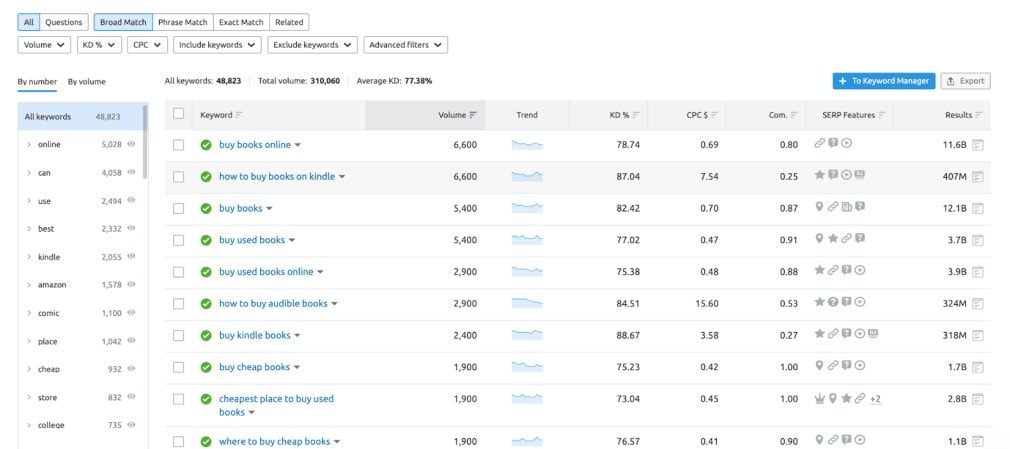
Conducendo una ricerca per parole chiave, scoprirai i termini di ricerca ad alto traffico che i consumatori utilizzano per trovare prodotti come i tuoi. Usa queste informazioni per ottimizzare il tuo sito con contenuti SEO basati sulle parole chiave che il tuo pubblico sta cercando. Puoi persino utilizzare strumenti AI SEO come Surfer SEO o Jasper per generare e ottimizzare i tuoi contenuti per le parole chiave.
Ciò aiuterà il tuo negozio online a posizionarsi più in alto nei risultati dei motori di ricerca, attirando più visitatori.
2. Registra il tuo dominio
Prima di poter creare un sito web, devi acquistare un dominio. Il tuo nome di dominio è l'indirizzo del tuo negozio online sul web. Dovrebbe essere facile da ricordare e riflettere il tuo marchio.
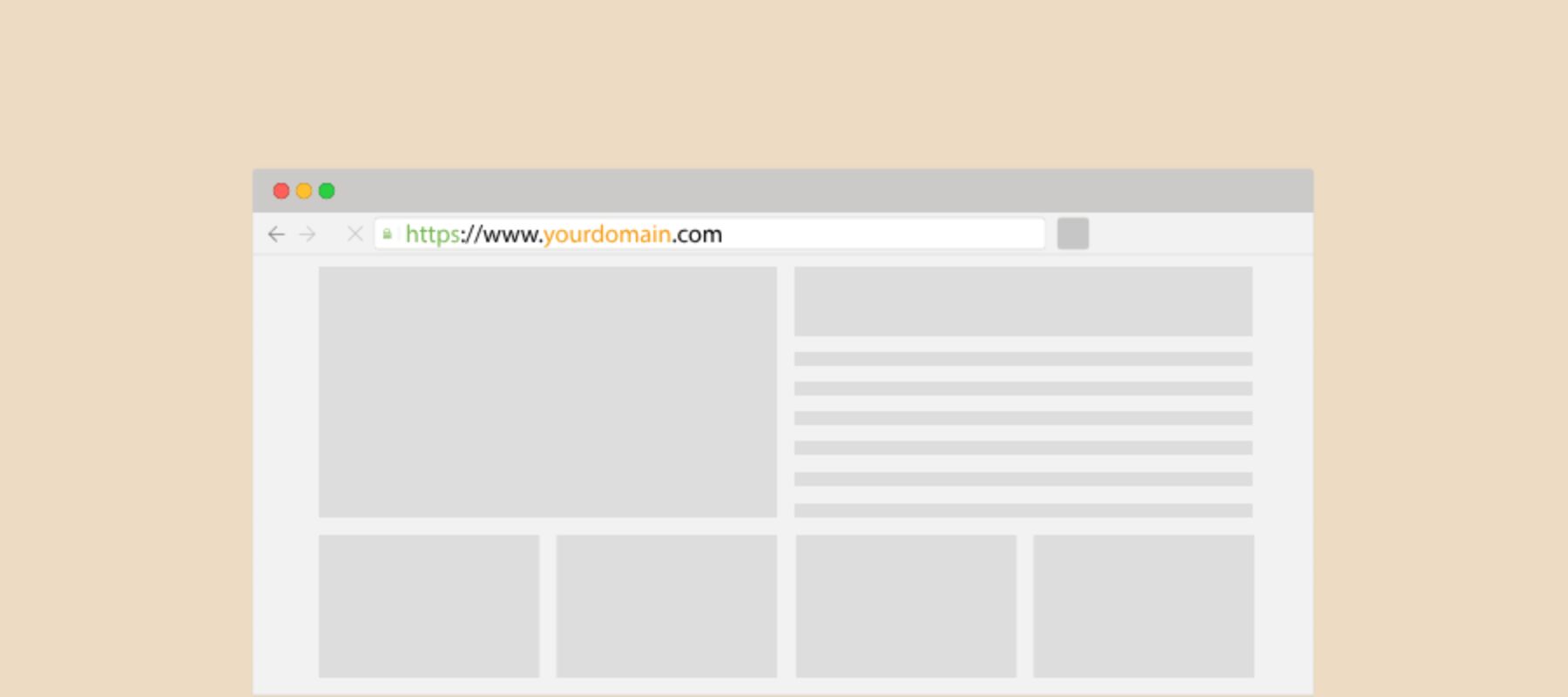
Immagine di Eny Setiyowati / shutterstock.com
Dovrai acquistare il tuo dominio da un registrar di domini affidabile. Vuoi prezzi ragionevoli e opzioni di dominio facili da gestire. Non puoi sbagliare con Namecheap o Godaddy. Alcuni provider di hosting, come Siteground, ti permetteranno anche di scegliere un dominio direttamente dalla loro piattaforma.
Segui la nostra guida dedicata e dettagliata per la registrazione di un nuovo dominio per un sito web.
3. Scegli una piattaforma di e-commerce
Quando si tratta di piattaforme di e-commerce, due opzioni spesso dominano la conversazione: WordPress con WooCommerce e Shopify. Le piattaforme di creazione di siti Web come Shopify offrono una soluzione all-in-one che può essere un'ottima opzione per molti negozi online. Tuttavia, con WordPress che alimenta oltre il 40% di tutti i negozi online, vale la pena esplorare perché questa piattaforma, combinata con WooCommerce, è la scelta migliore per molti.
WordPress + WooCommerce: una combinazione vincente
WordPress, il miglior sistema di gestione dei contenuti (CMS) per la creazione di siti Web, offre una delle opzioni più flessibili per la creazione di un negozio online. Sebbene la piattaforma sia gratuita, i costi associati includono hosting, registrazione del dominio, plug-in e temi. Tuttavia, questi costi sono spesso considerati un investimento degno, data la libertà e la facilità d'uso di WordPress.
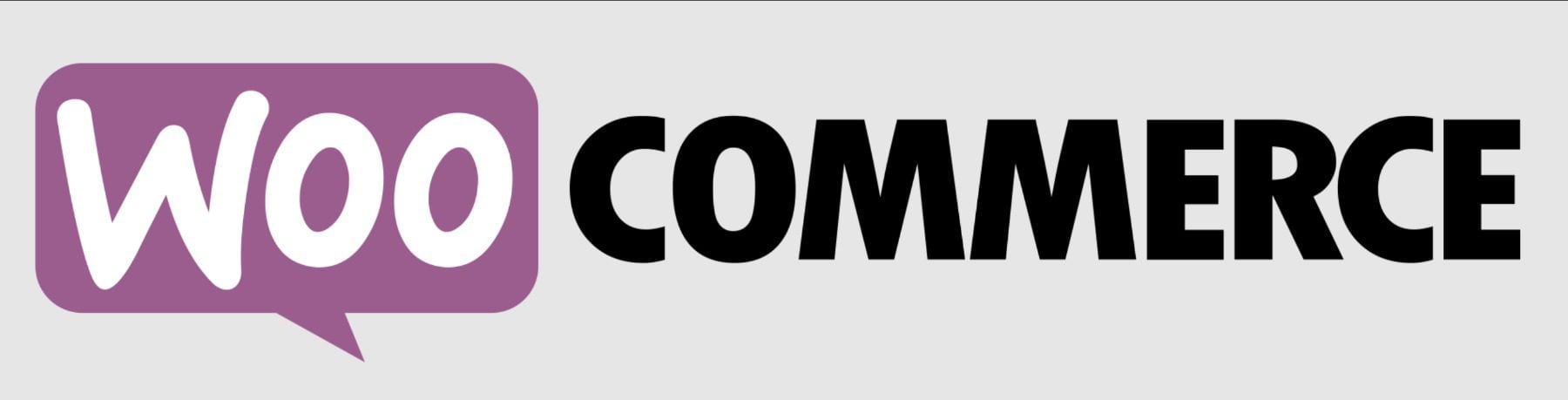
Anche per i principianti, WordPress è una piattaforma semplice da imparare. È intuitivo e sono disponibili numerosi tutorial e documentazione da varie fonti per aiutarti a navigare in qualsiasi curva di apprendimento. Inoltre, con i suoi dashboard completi e una pratica app mobile, puoi rimanere informato sulle prestazioni del tuo negozio sempre e ovunque.
Personalizzabilità con WooCommerce
WooCommerce è la soluzione di eCommerce ideale per WordPress ed è uno dei tanti fantastici plug-in di eCommerce che puoi utilizzare per migliorare il tuo negozio online. Una delle caratteristiche distintive di WooCommerce è la sua personalizzazione. Che tu stia allestendo una piccola boutique o un vasto mercato online, ci sono molti temi WooCommerce progettati per aiutarti a creare un'esperienza di acquisto unica e coinvolgente per i tuoi clienti. Puoi facilmente modificare il layout, i colori, i caratteri e altri elementi di design per adattarli all'estetica del tuo marchio. Ci sono anche alcuni fantastici plug-in e componenti aggiuntivi di WooCommerce per aggiungere più caratteristiche e funzionalità al tuo negozio online. Per quelli con maggiori competenze tecniche, WordPress consente anche frammenti di codice personalizzati e webhook per un'ulteriore personalizzazione.
Scalabilità per la crescita
Man mano che il tuo negozio online cresce, la combinazione di WordPress e WooCommerce può gestire un aumento del traffico e dei contenuti. È una soluzione scalabile che cresce con la tua attività, assicurando che il tuo sito Web possa gestire le richieste di una base di clienti in crescita.
Con WordPress e WooCommerce, non stai solo costruendo un negozio online, ma una piattaforma progettata per la crescita e il successo.
Confronto tra piattaforme di e-commerce
La scelta della piattaforma di e-commerce giusta per le tue esigenze è fondamentale. Per aiutarti a prendere una decisione informata, abbiamo confrontato WooCommerce con altri importanti costruttori di siti Web e soluzioni CMS per l'e-commerce:
- WooCommerce contro Shopify
- WooCommerce contro Squarespace
- WooCommerce contro Adobe Commerce
- WooCommerce contro Magento
- WooCommerce contro Duda
- WooCommerce contro Wix
4. Scegli il provider di hosting giusto
La scelta di un provider di hosting affidabile è fondamentale per le prestazioni e la sicurezza del tuo negozio online. SiteGround è una delle opzioni più consigliate con un'infrastruttura WordPress ottimizzata.
Faremo riferimento a SiteGround in molti dei passaggi seguenti, poiché è uno dei provider più affidabili in circolazione per WordPress. Include CDN gratuito, SSL gratuito e gestione degli account e-mail.
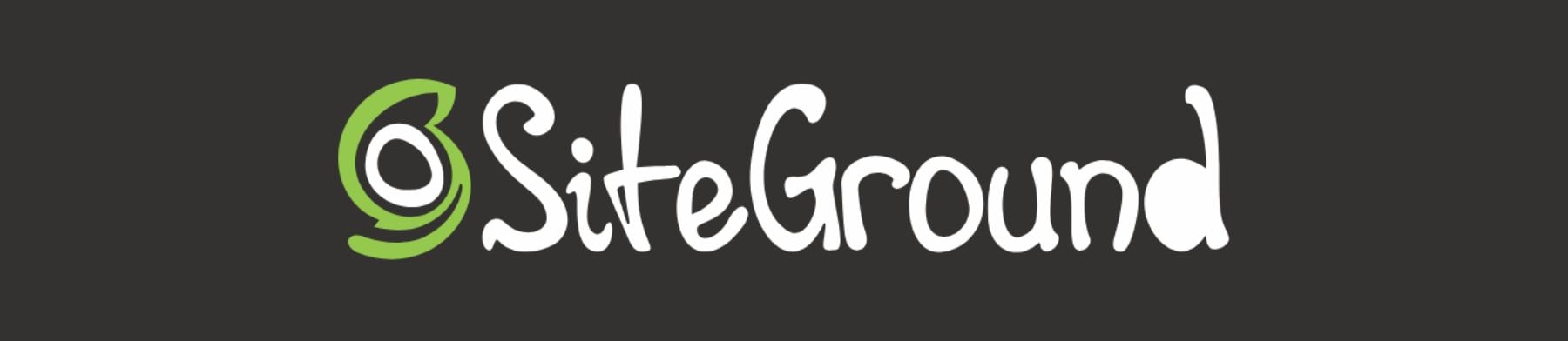
Se vuoi fare ulteriori ricerche, puoi esaminare le società di hosting WordPress più veloci o leggere la nostra opinione sulle migliori società di hosting.
5. Crea il tuo sito web
Dopo aver scelto la piattaforma e il provider di hosting, è il momento di creare il tuo sito Web, che sarà l'inizio del tuo negozio online. Ciò comporta:
- Installazione e configurazione di WordPress + WooCommerce
- Configurazione delle impostazioni generali
- Scelta e impostazione di un tema
Installa Wordpress
Qui, ti mostreremo come installare WordPress utilizzando la dashboard di Site Tools di SiteGround. Se desideri imparare altri modi per installare WordPress, leggi la nostra guida definitiva sull'installazione di WordPress.
Dopo aver registrato un account SiteGround, puoi facilmente installare WordPress in pochi clic. Inizia facendo clic sul pulsante " Imposta sito" nella parte superiore centrale dello schermo.
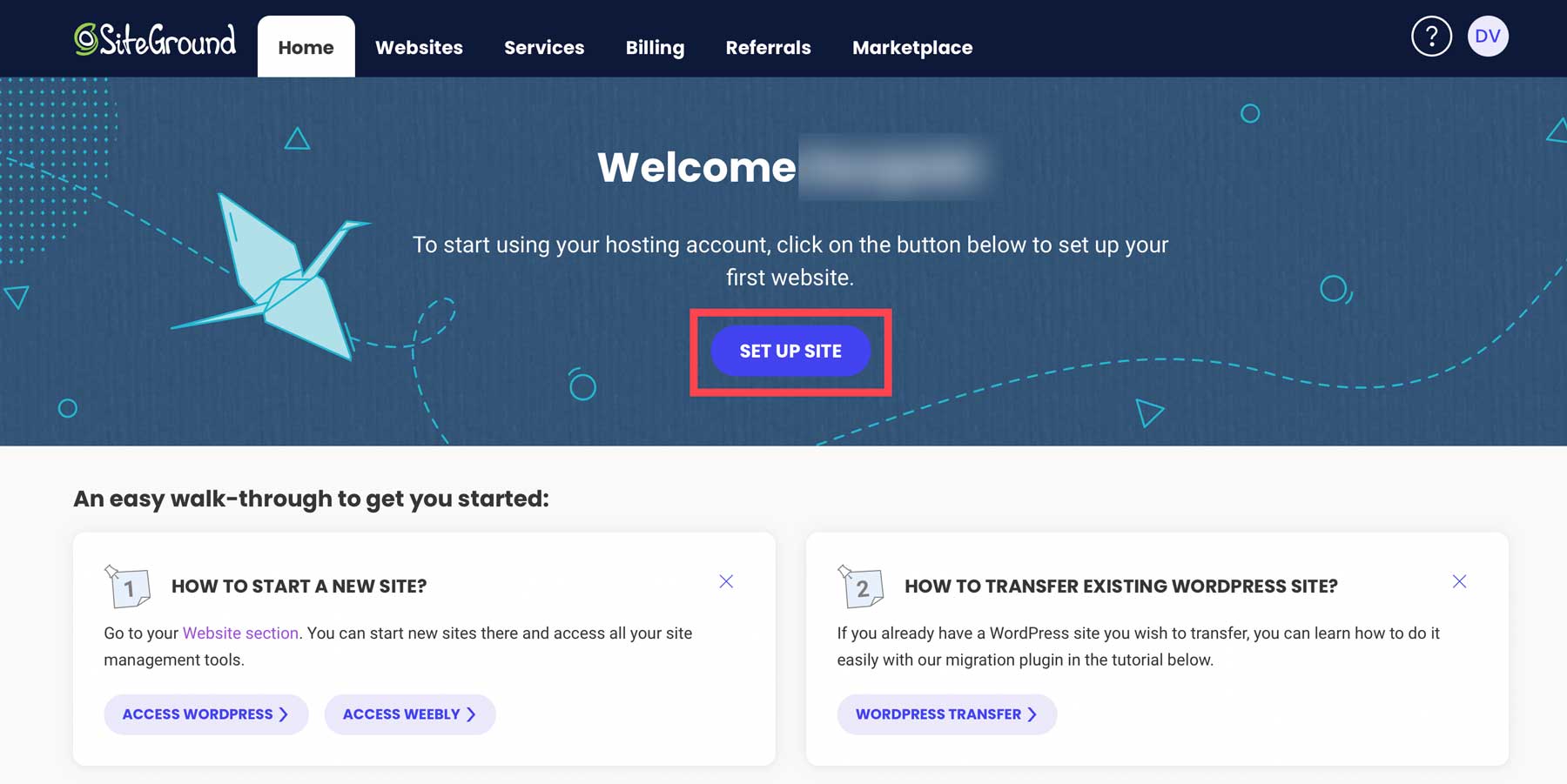
Successivamente, scegli se configurare il tuo sito su un dominio nuovo, esistente o temporaneo. Seleziona " Dominio temporaneo ", quindi fai clic su " Continua ". Questo ti permetterà di creare un sito prima di acquistare il tuo dominio.
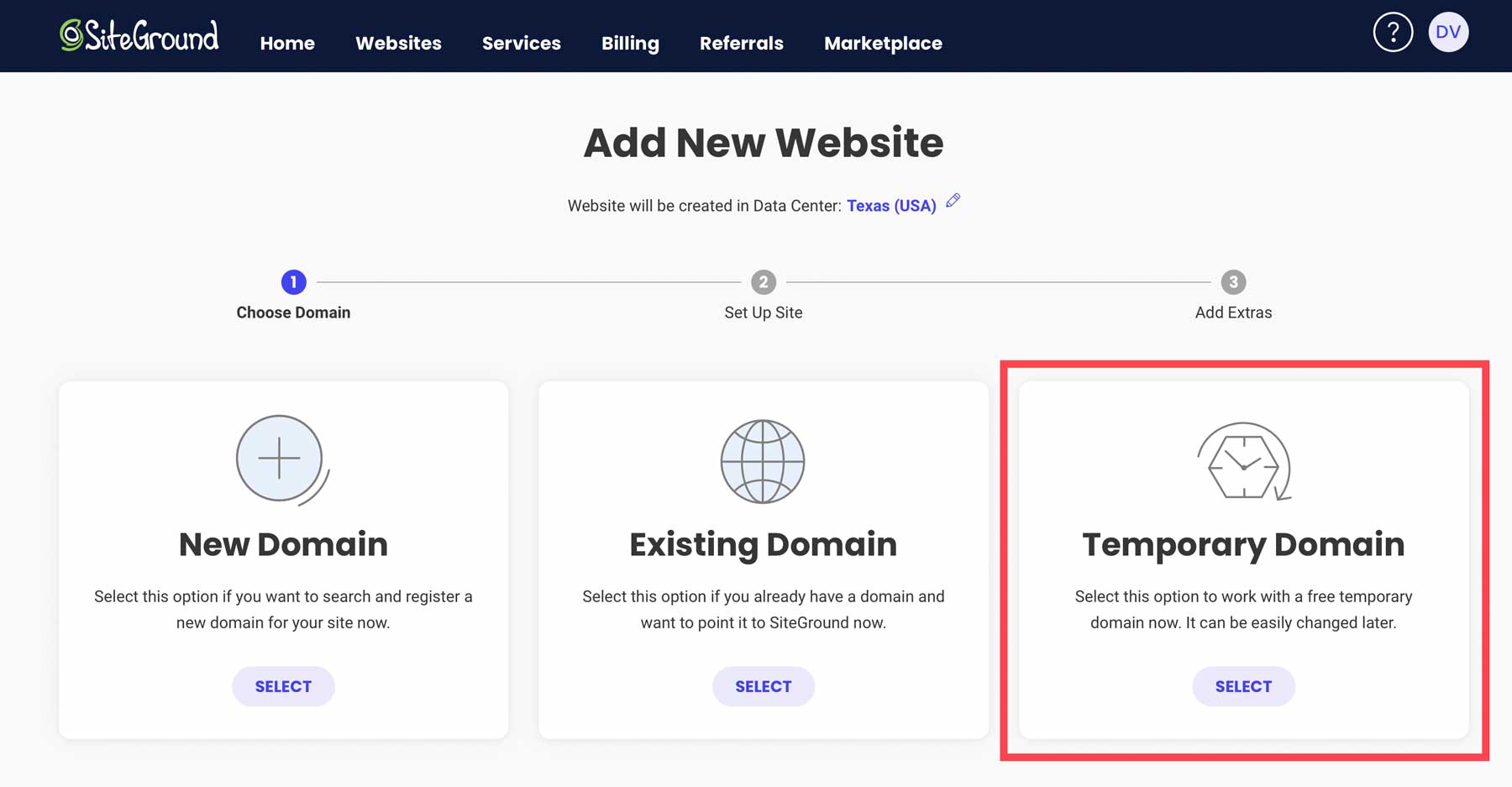
SiteGround assegnerà un dominio temporaneo alla tua installazione di WordPress. Per procedere , fare clic su "Continua " .
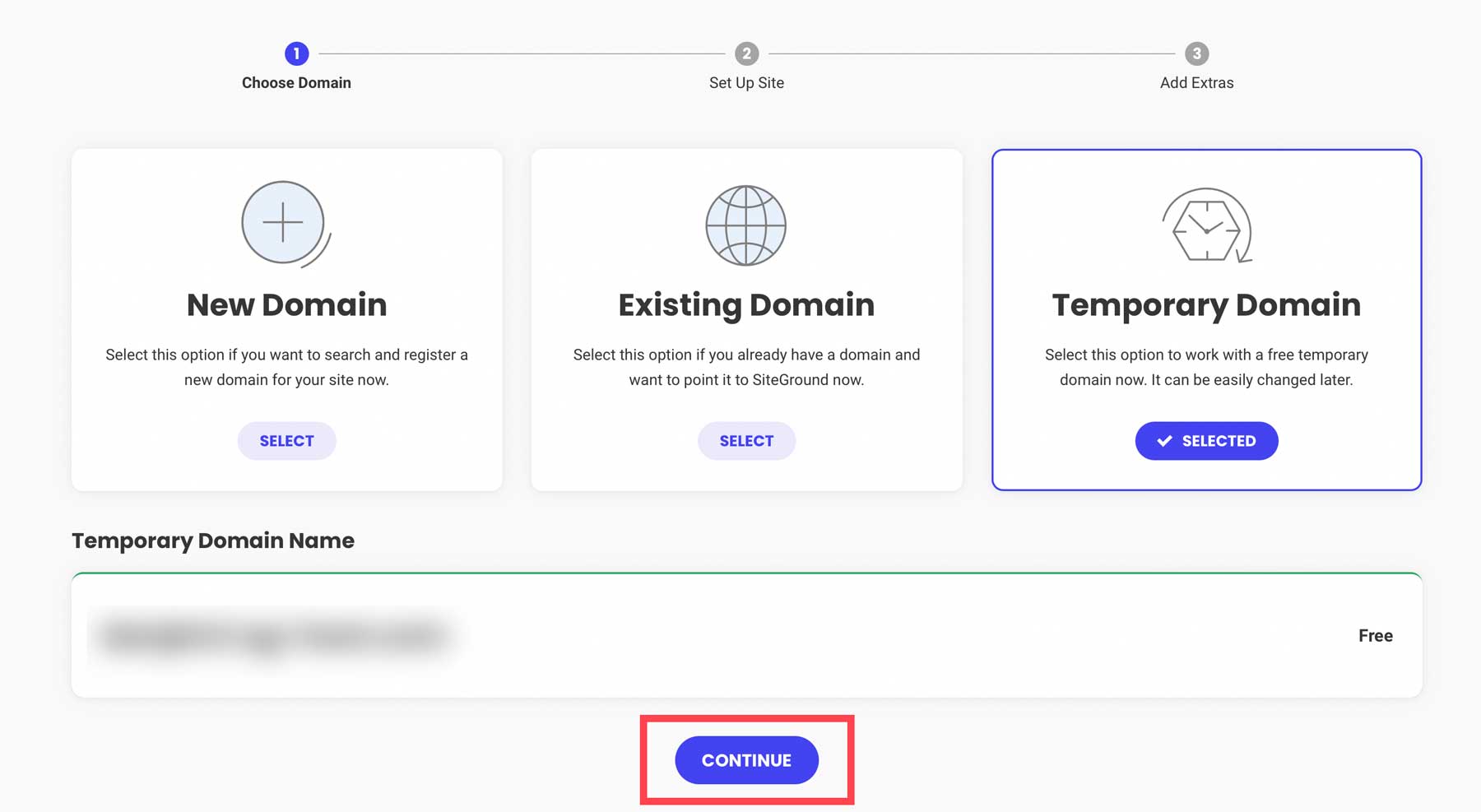
Successivamente, fai clic su " Avvia nuovo sito Web ".
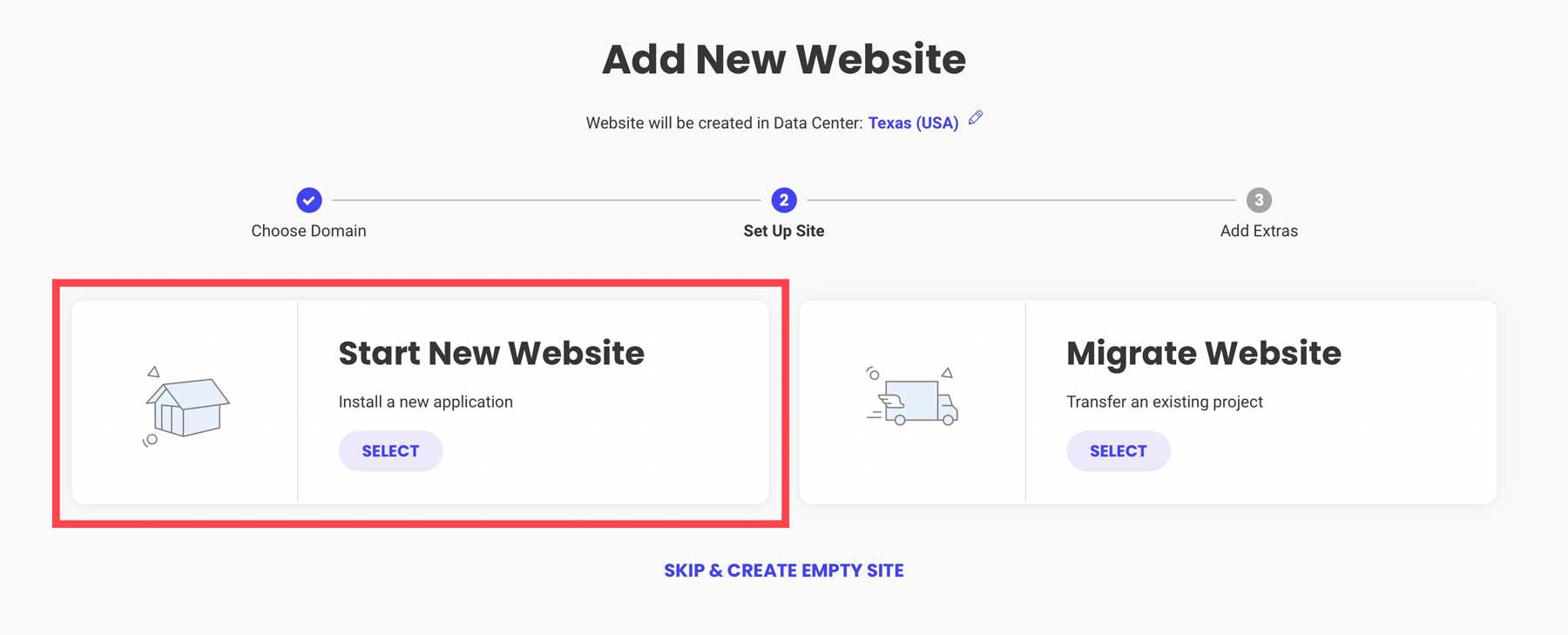
Scegli “ WooCommerce” per avere WordPress installato automaticamente con tutto l'hardware eCommerce.
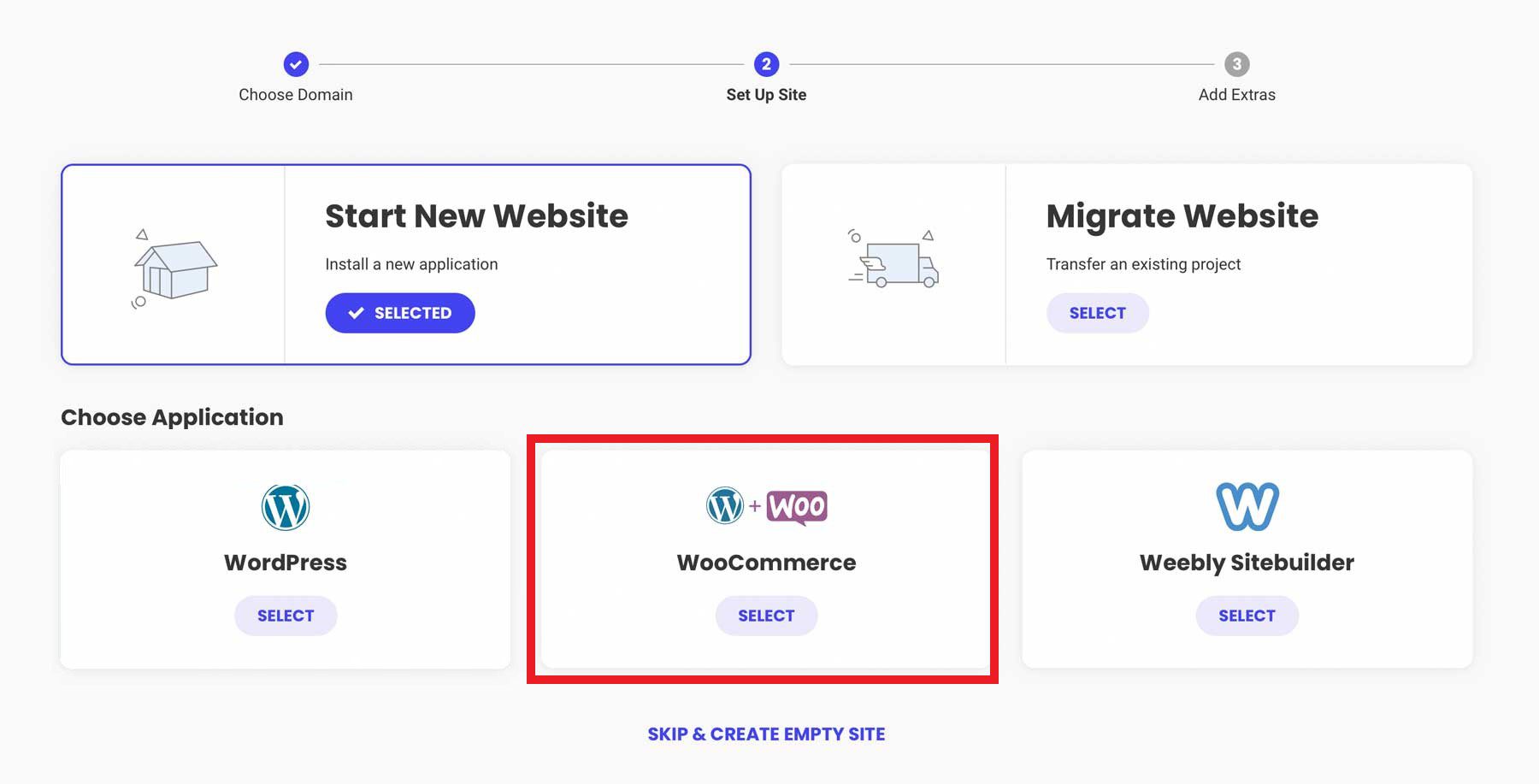
Il passaggio successivo ti consente di creare le credenziali di accesso dell'amministratore. Questo è il modo in cui accederai alla dashboard di WordPress quando lavori sul tuo sito. Assicurati di salvare le informazioni di accesso per riferimento. Fare clic su " Continua " per procedere.
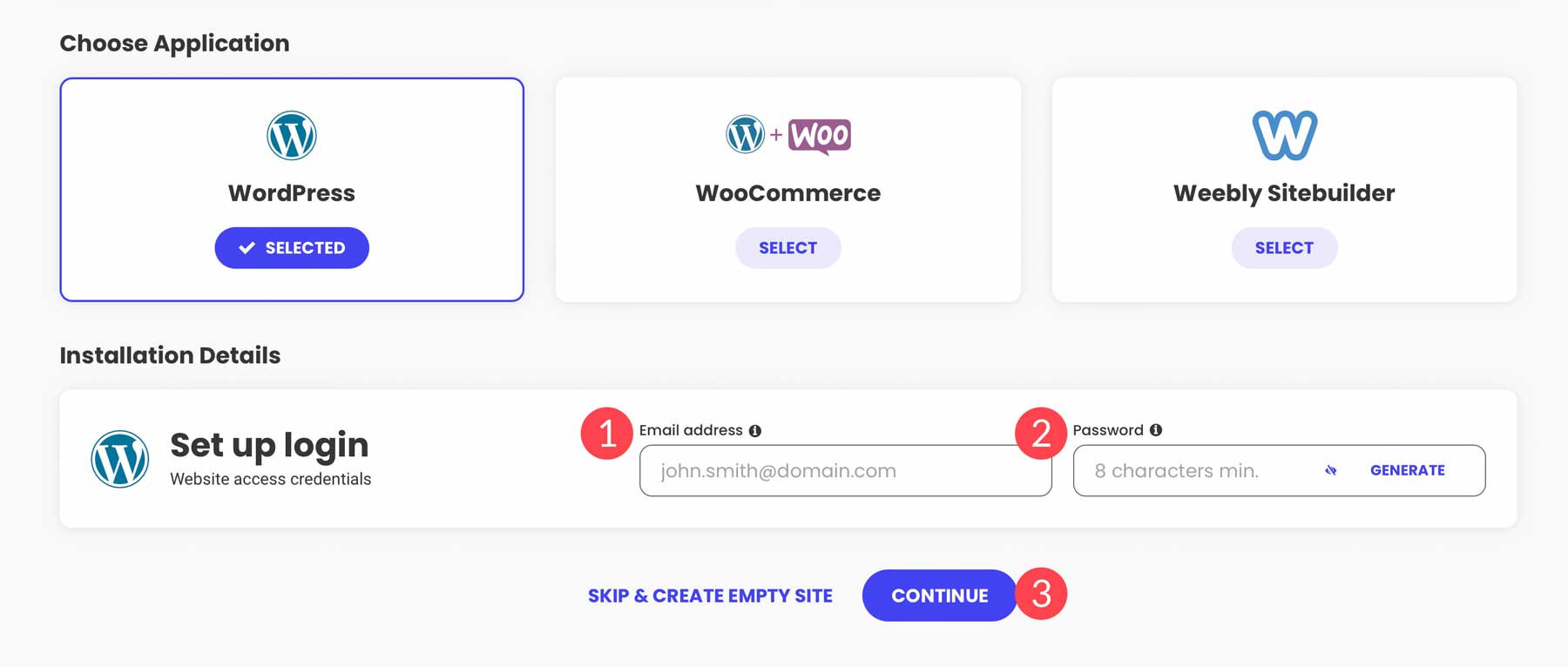
Infine, fai clic sul pulsante " Fine " per installare WordPress + WooCommerce.
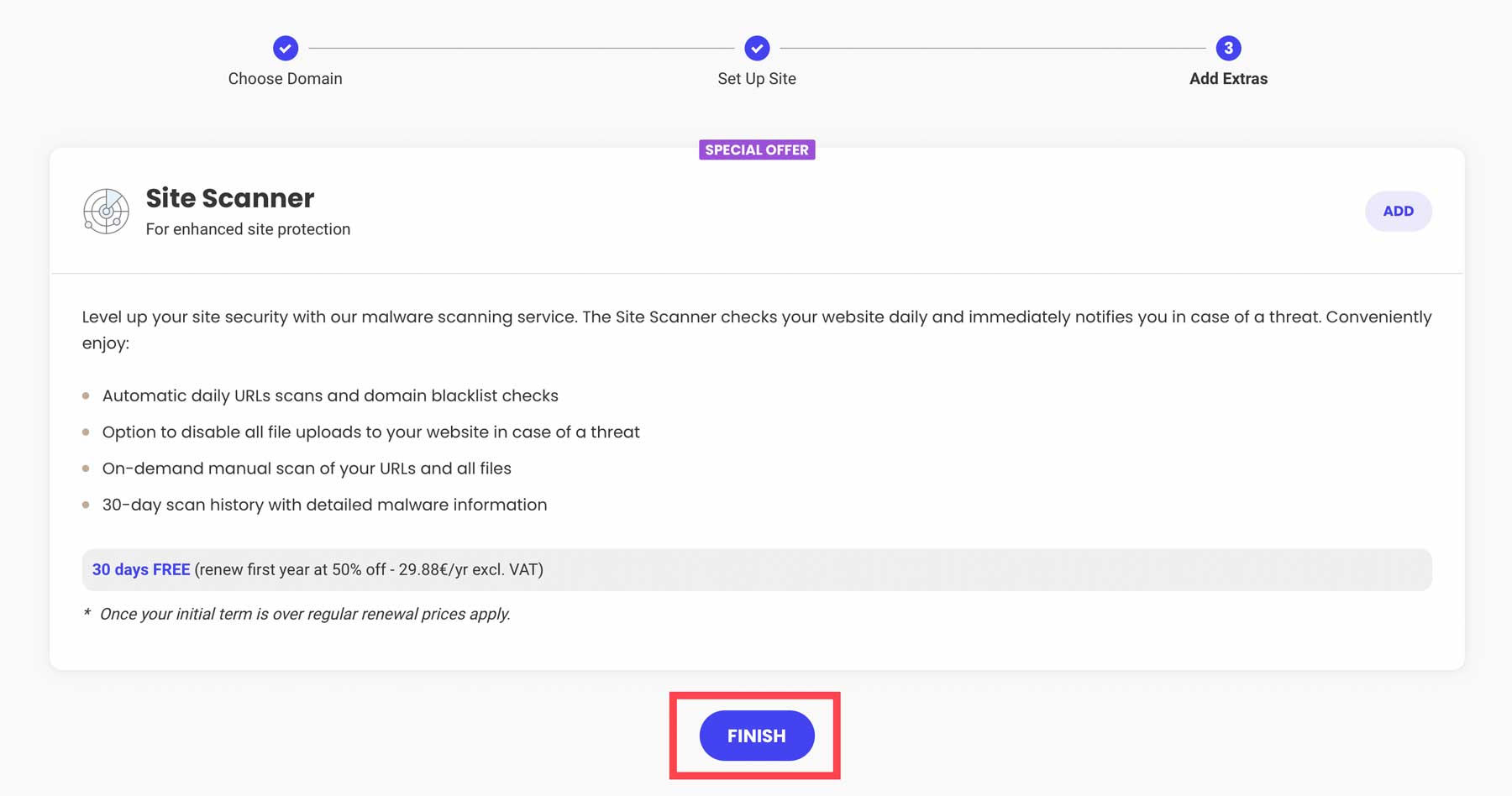
Hai due scelte per accedere alla dashboard di WordPress. Attraverso SiteGround, puoi fare clic su " Accedi amministratore ".
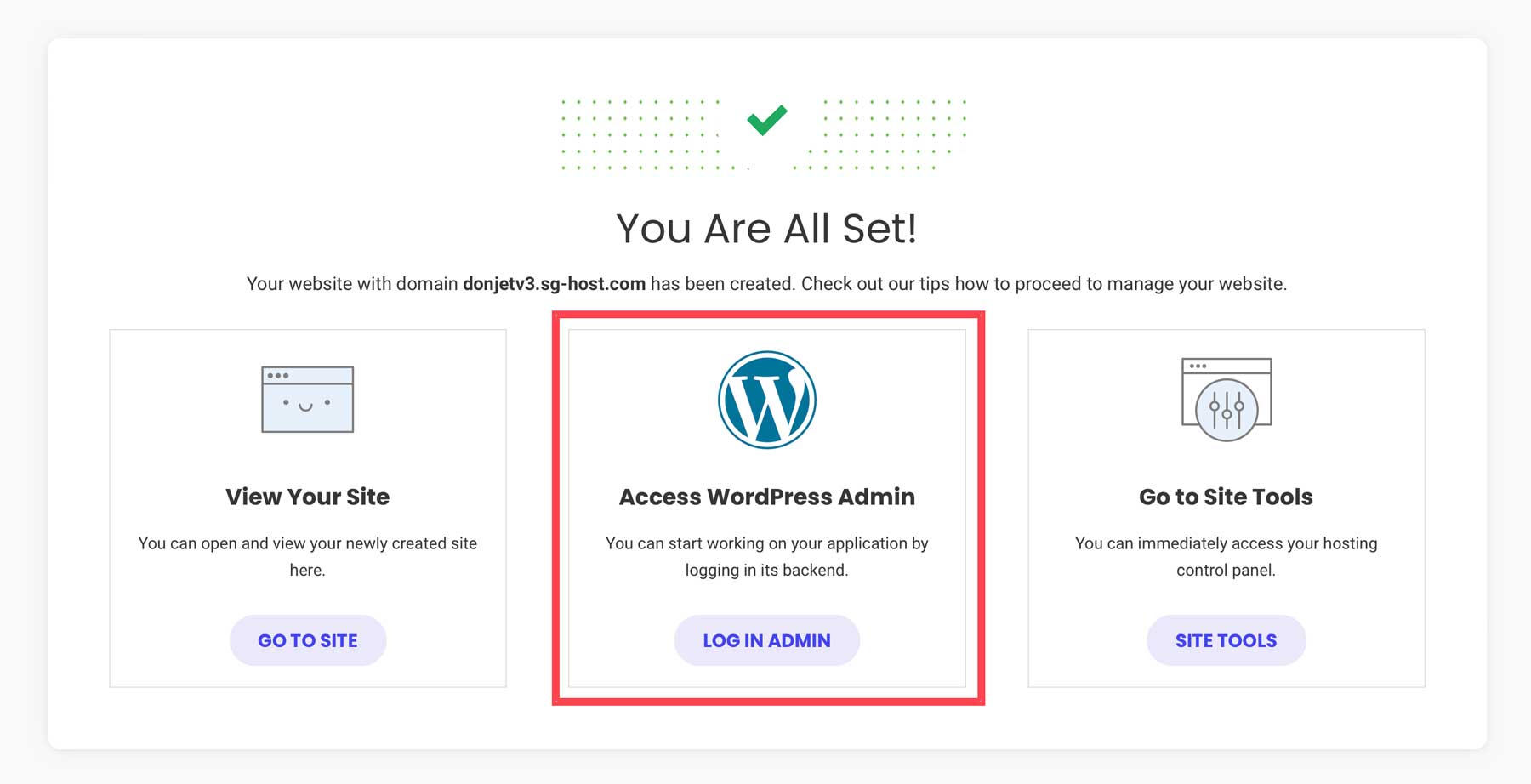
Un altro modo per accedere a WordPress è attraverso il CMS navigando su www.yoursite.com/wp-admin nel tuo browser. Assicurati di sostituire www.yoursite.com con il tuo dominio univoco o il dominio temporaneo che SiteGround ti ha fornito.
Configura le impostazioni di WordPress
La sezione delle impostazioni di WordPress ti consente di configurare le impostazioni principali che controllano l'installazione di WordPress. Si trovano facendo clic su " Impostazioni " nella barra laterale di amministrazione.
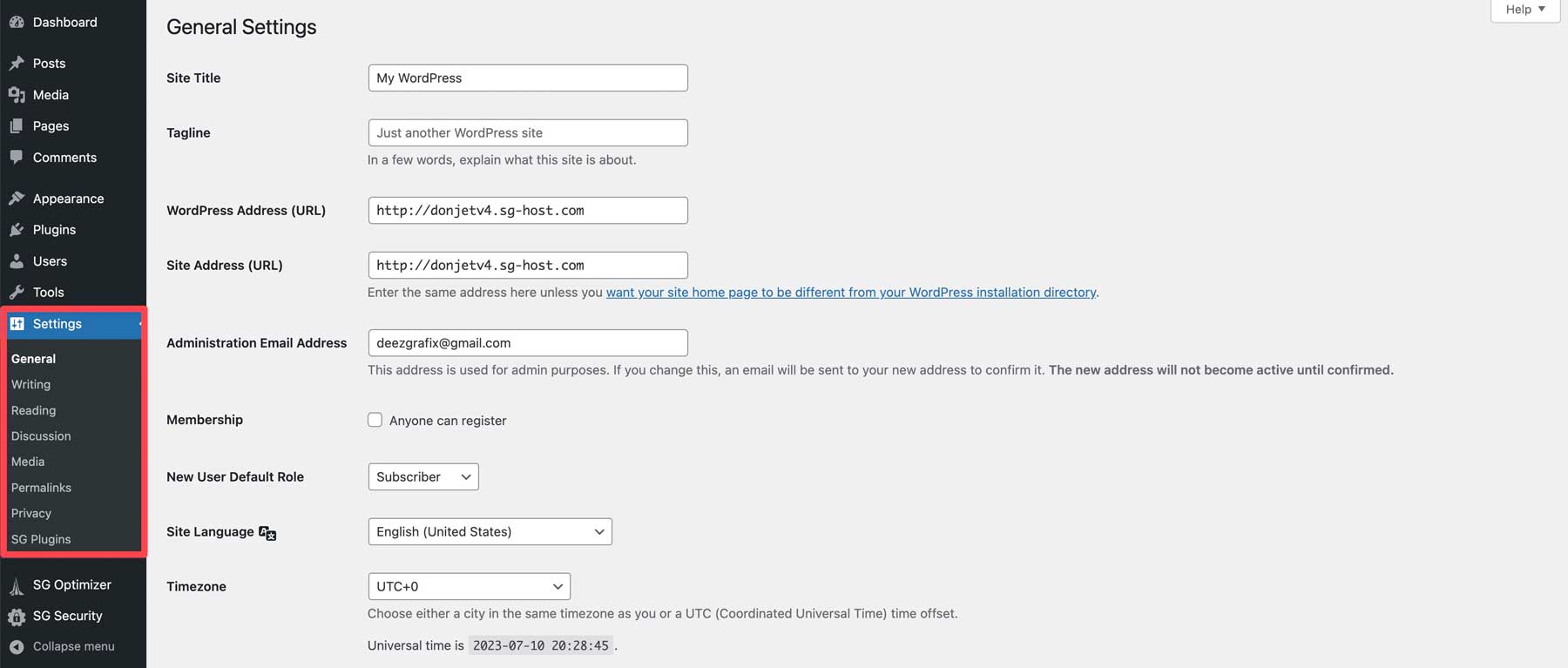
Queste impostazioni sono troppo granulari per essere trattate in dettaglio qui, ma se hai domande persistenti, puoi consultare queste utili mini-guide per le impostazioni di WordPress:
- Come configurare le impostazioni generali di WordPress (dove si configura HTTPS)
- Come configurare le impostazioni di scrittura di WordPress
- Come configurare le impostazioni di lettura di WordPress (dove si imposta una home page statica)
- Come configurare le impostazioni dei commenti di WordPress
- Come configurare le impostazioni multimediali di WordPress
- Come configurare i permalink di WordPress (Importante: in che modo i permalink influiscono sulla SEO)
- Come configurare le impostazioni sulla privacy di WordPress
Scegli il tuo tema WordPress
La scelta del tema giusto per l'avvio del tuo negozio online può avere un impatto significativo sul suo aspetto e sulla sua funzionalità. Divi è particolarmente adatto per i siti Web di e-commerce, grazie alla sua integrazione con WooCommerce. Ed è il generatore di temi è il modo più semplice per modificare visivamente pagine ad alto impatto come le pagine dei prodotti e di pagamento.
Ecco perché Divi è il tema perfetto per qualsiasi negozio online:
- Divi ha modelli di e-commerce professionali creati per il plug and play
- Il visual builder di Divi ti consente di personalizzare il design del tuo negozio
- I negozi Divi hanno un bell'aspetto su tutti i dispositivi con un design reattivo
- Monitora e migliora le prestazioni con gli strumenti di marketing di Divi
- Eccellente team di assistenza clienti per aiutare con qualsiasi problema
- Divi e WooCommerce funzionano perfettamente insieme
- Aggiornamenti regolari aggiungono nuove funzionalità e ottimizzazioni e diventa sempre più veloce
Configurazione di Divi
L'installazione di Divi è un processo semplice. Innanzitutto, Divi deve essere scaricato dalla dashboard dell'abbonamento a Elegant Themes dopo aver acquistato un abbonamento. Accedi al tuo account Elegant Themes e vai alla sezione "Temi e plug-in " per ottenere il file del tema Divi.
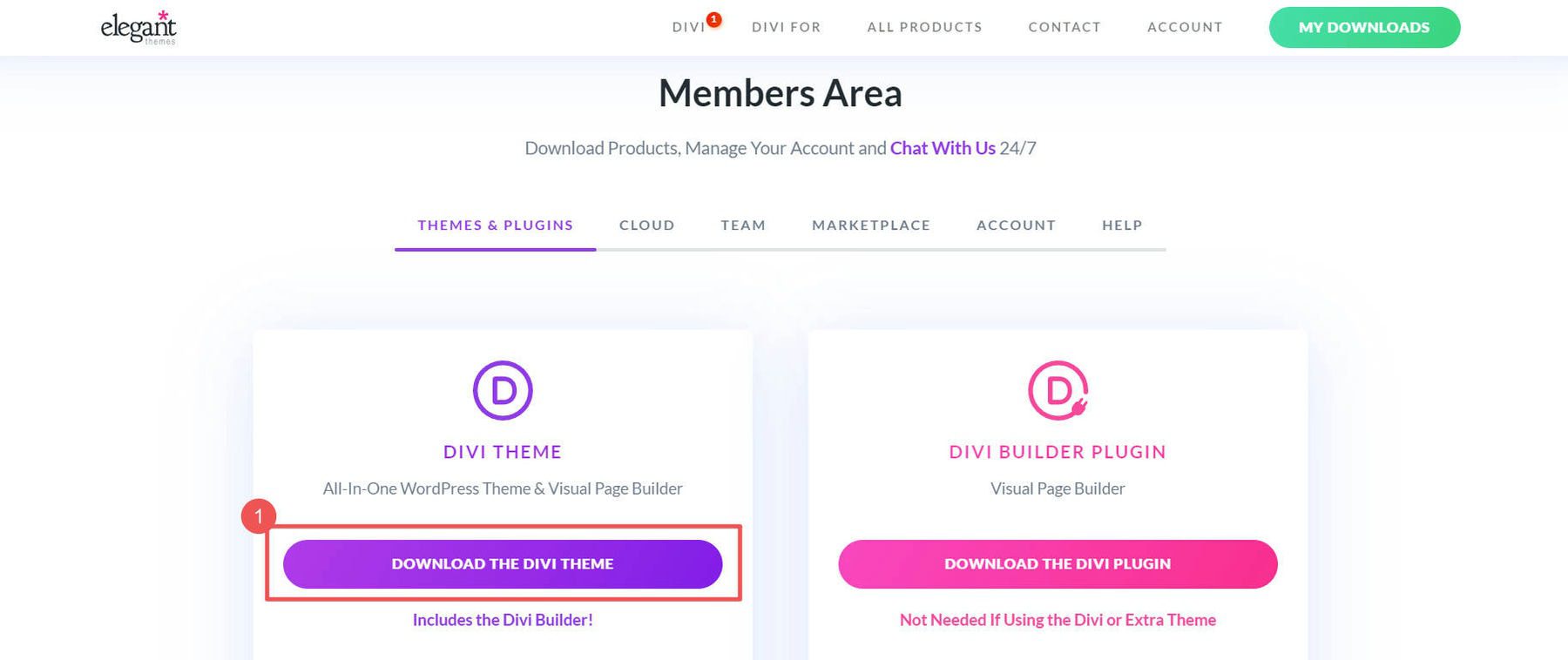
Nella dashboard di WordPress del tuo sito, vai su Aspetto > Temi . Fai clic sul pulsante " Carica tema " e seleziona il file Divi.zip che è stato scaricato dalla dashboard dell'abbonamento a Elegant Themes. Fai clic su " Installa ".
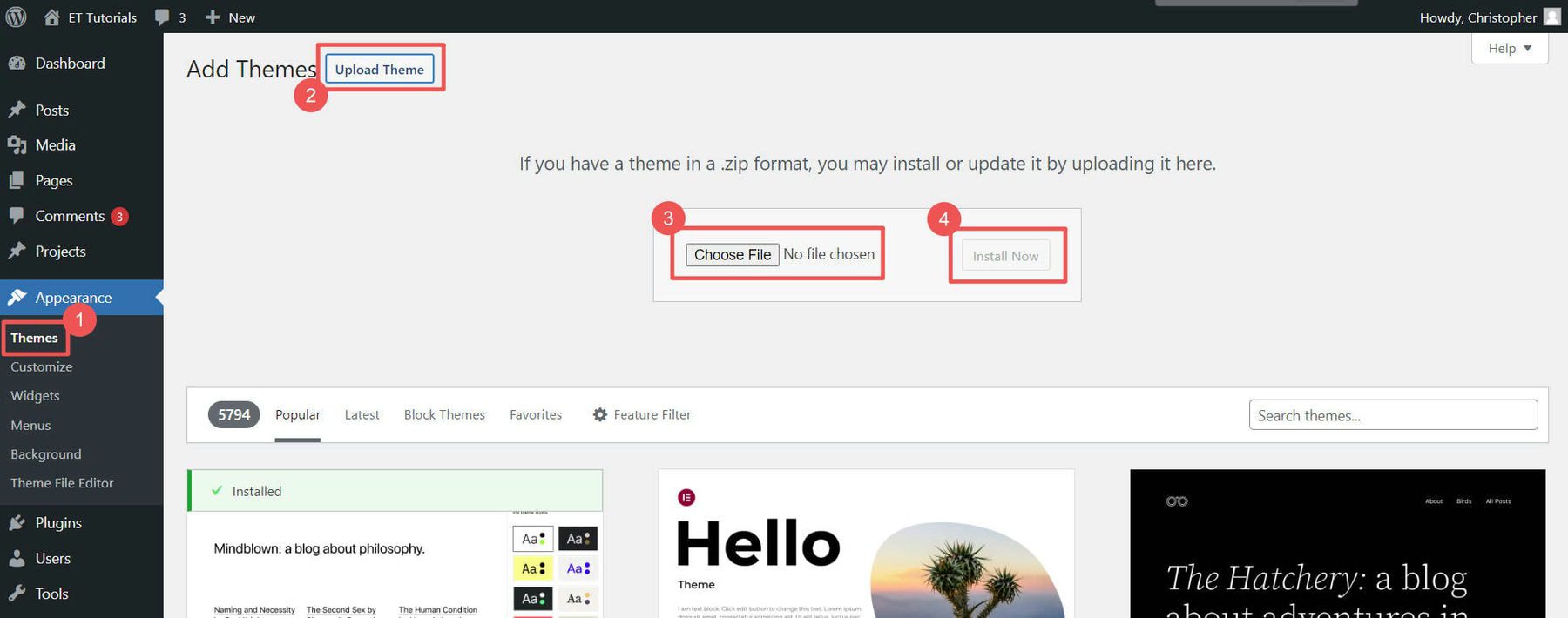
Dopo che WordPress ha caricato il tema Divi, fai clic su " Attiva " per utilizzarlo sul tuo sito web. Questo sostituirà il tuo tema esistente con Divi.
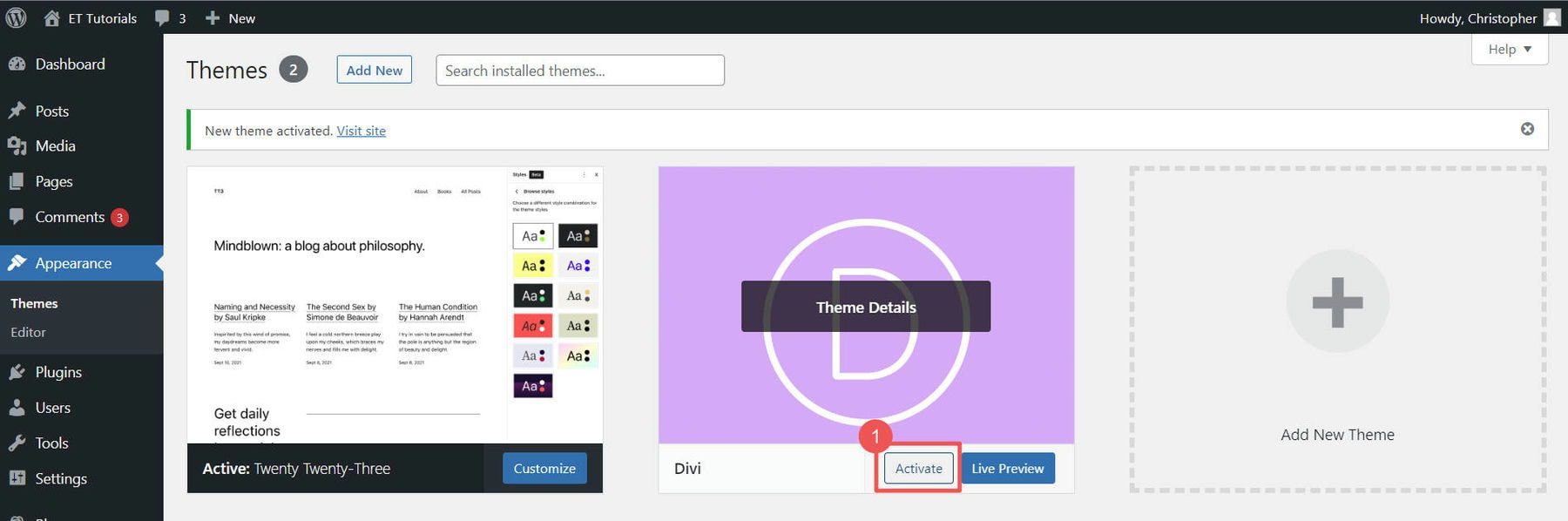
Il passaggio finale è l'inserimento della chiave API di Elegant Themes. Ciò consente al tuo tema Divi di aggiornarsi automaticamente ogni volta che Elegant Themes rilascia una nuova versione, assicurandoti di avere sempre il tema Divi più aggiornato. Vai alla tua iscrizione a Elegant Themes e alla pagina " Account ". Fai clic su " Chiavi API ", ricorda il tuo " Nome utente ", quindi scorri fino alla fine della pagina.
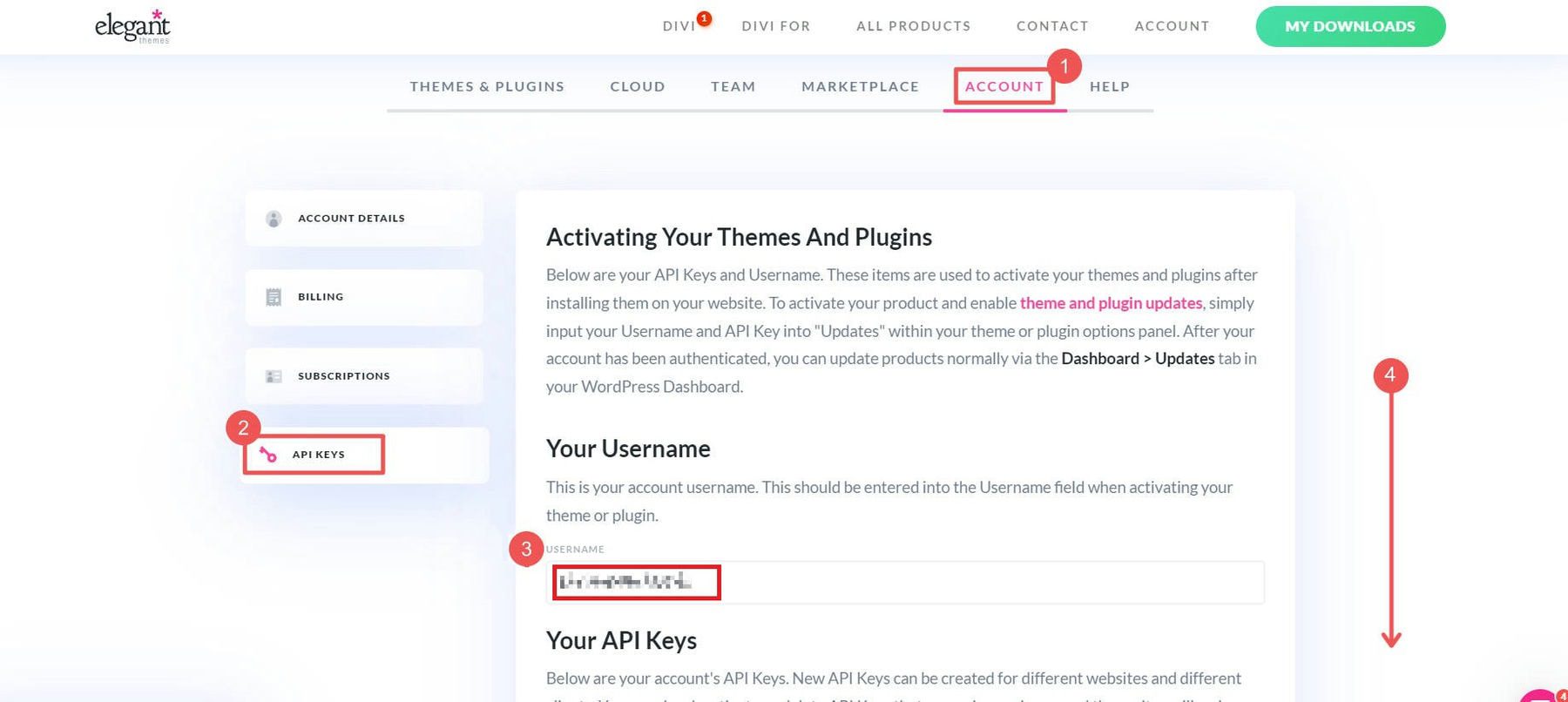
Genera una nuova " Chiave API ", assegnale un'etichetta/nome e fai clic per copiare il codice della chiave .
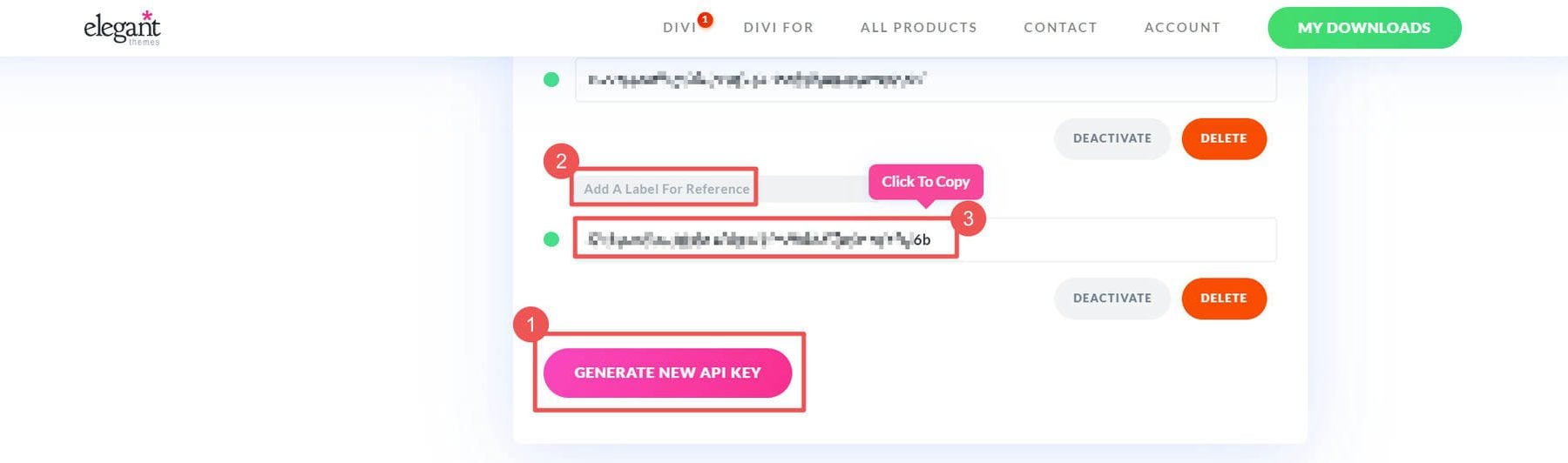
Per aggiungere la chiave API, vai su Divi > Opzioni tema > Aggiornamenti . Inserisci la chiave API e il nome utente di Elegant Themes nel campo e fai clic su " Salva modifiche ".
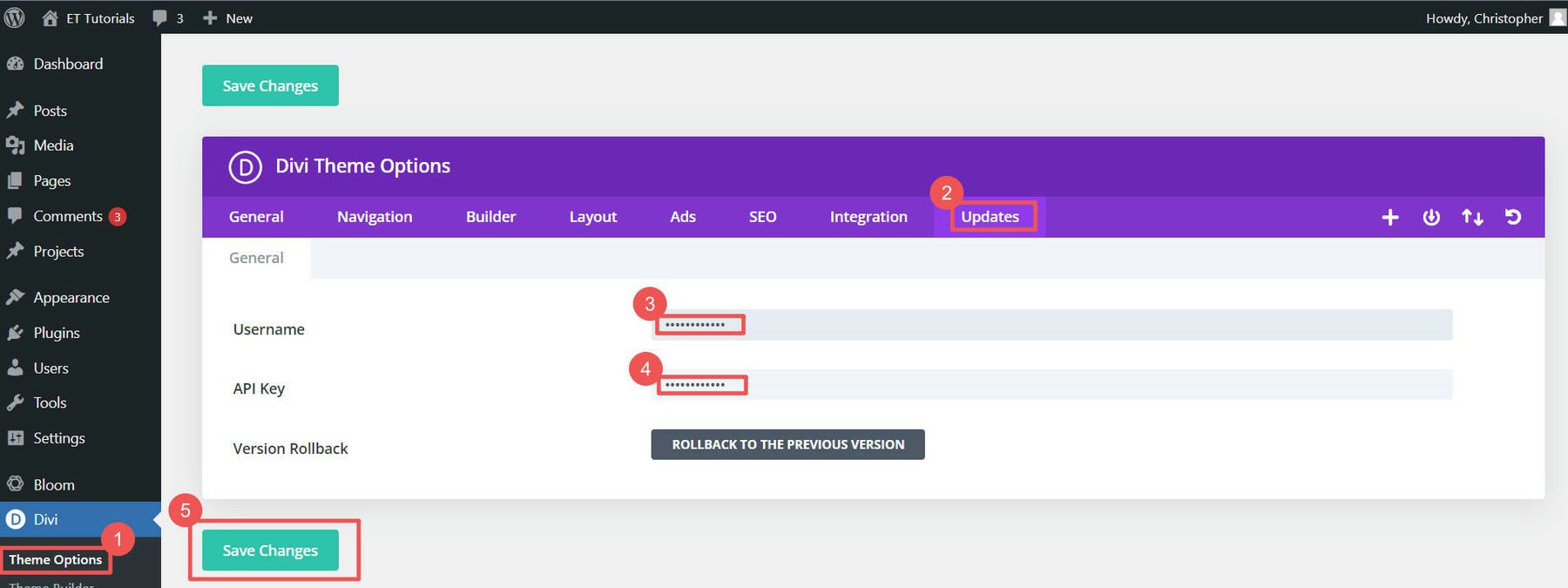
Puoi saperne di più sull'installazione di un tema WordPress se scegli un tema diverso per avviare il tuo negozio online.
6. Costruisci il tuo negozio online
Con il tuo sito web configurato, è il momento di costruire il tuo negozio online. Ciò comporta la configurazione di WooCommerce, l'aggiunta di prodotti e la configurazione di gateway di pagamento preferiti.
Ora sei nella parte eccitante di come costruire il tuo negozio online!
Configura WooCommerce
Dopo aver configurato le impostazioni di WordPress e scelto un tema, puoi eseguire la procedura guidata di configurazione iniziale per configurare le impostazioni chiave per il tuo negozio in WooCommerce. Ricorda che abbiamo chiesto al nostro host di installare WooCommerce insieme a WordPress, quindi non è necessario installare il plug-in WooCommerce. Se il tuo host non ha fornito tale cortesia, puoi visualizzare la nostra guida all'installazione e alla configurazione di WooCommerce.

La configurazione guidata configura il tuo negozio con configurazioni di base e plug-in aggiuntivi specifici per WooCommerce in base alle tue esigenze. Per iniziare, sotto WooCommerce, fai clic su " Home ".
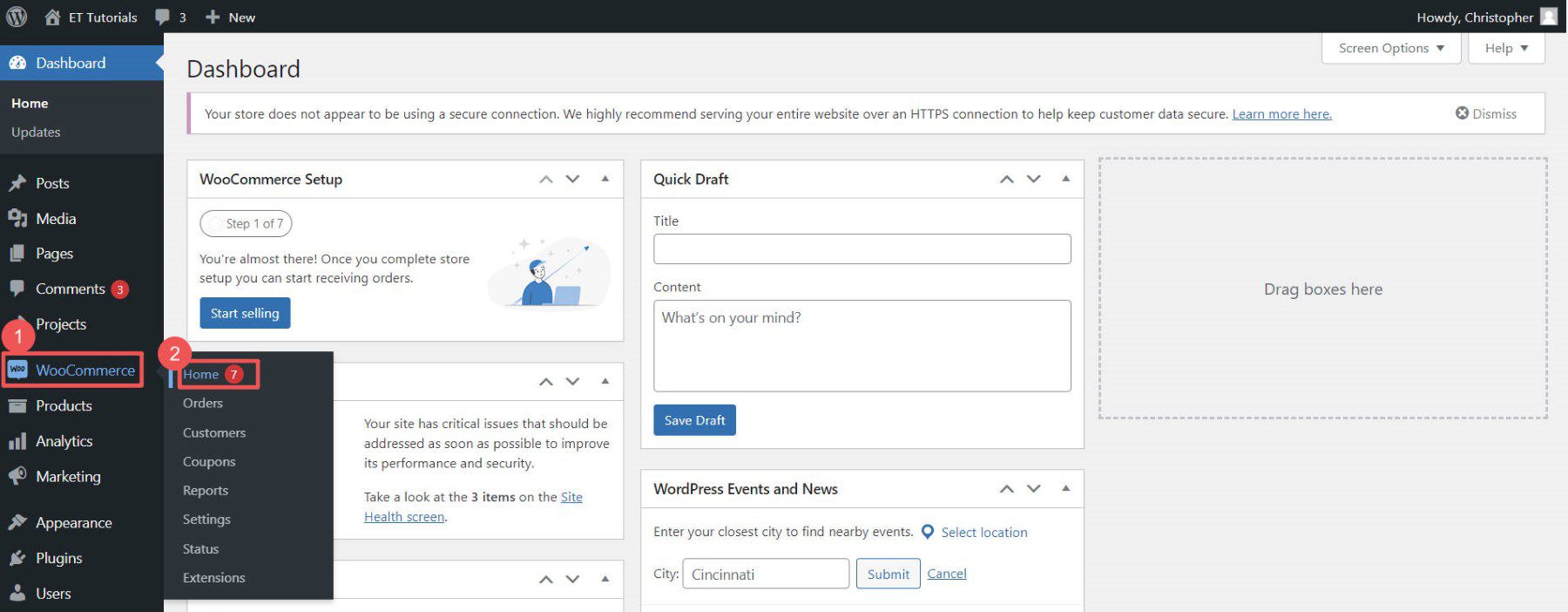
La procedura guidata di onboarding di WooCommerce inizia con le informazioni di base del negozio (indirizzo e indirizzo e-mail).
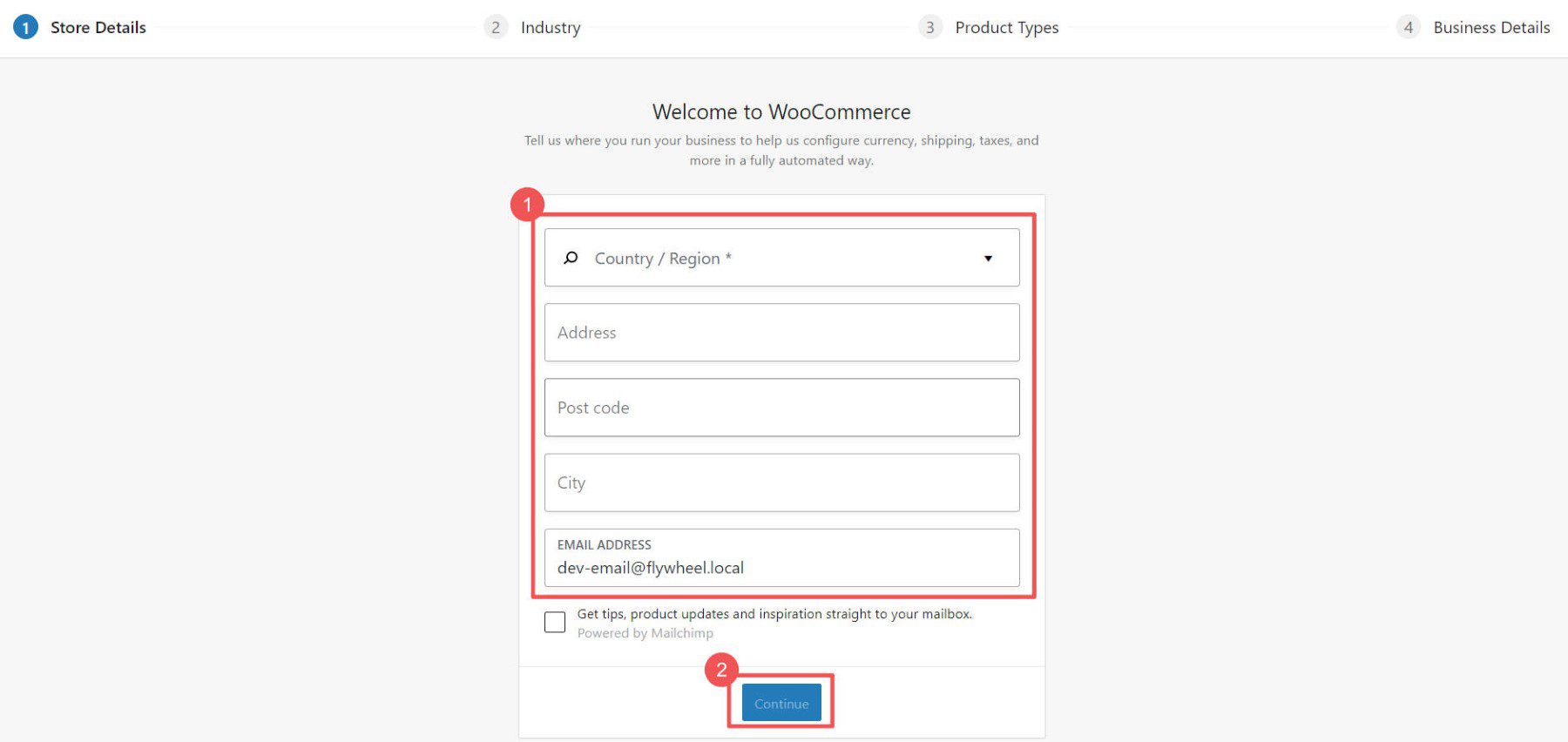
Quindi seleziona i settori in cui si adatta meglio il tuo negozio.
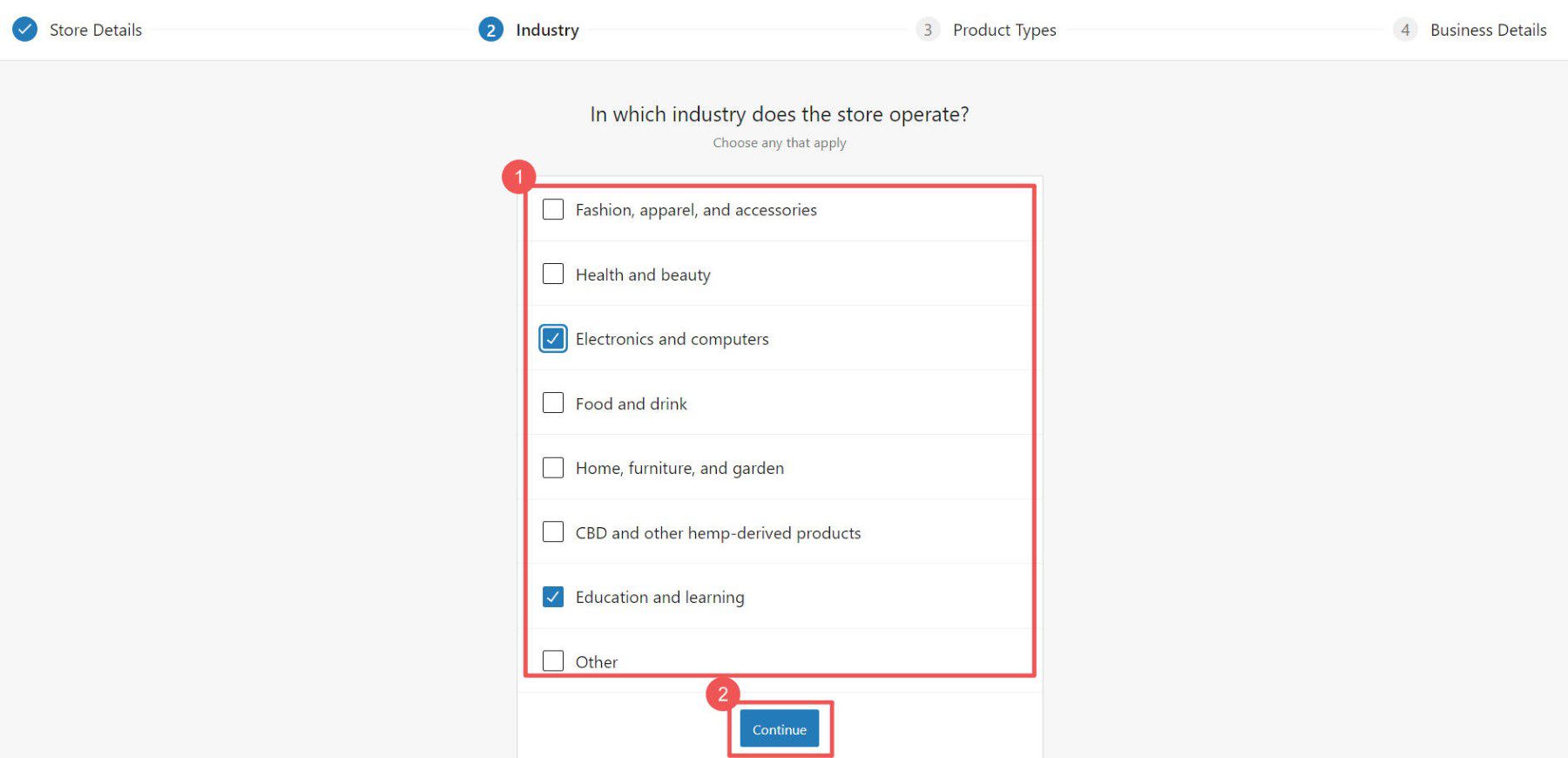
Scegli la funzionalità che desideri con il tuo negozio per quanto riguarda il tipo di prodotti che desideri vendere. A seconda della selezione, verranno installati plug-in WooCommerce aggiuntivi per darti le funzionalità necessarie.
Tieni presente che WooCommerce offre plug-in a cui è associato un canone mensile. Puoi usare queste soluzioni se vuoi: sono affidabili! Ma hai anche più opzioni se scavi un po 'di più. Abbiamo raccolto i migliori abbonamenti, prenotazioni e altri plug-in WooCommerce gratuiti che puoi utilizzare.
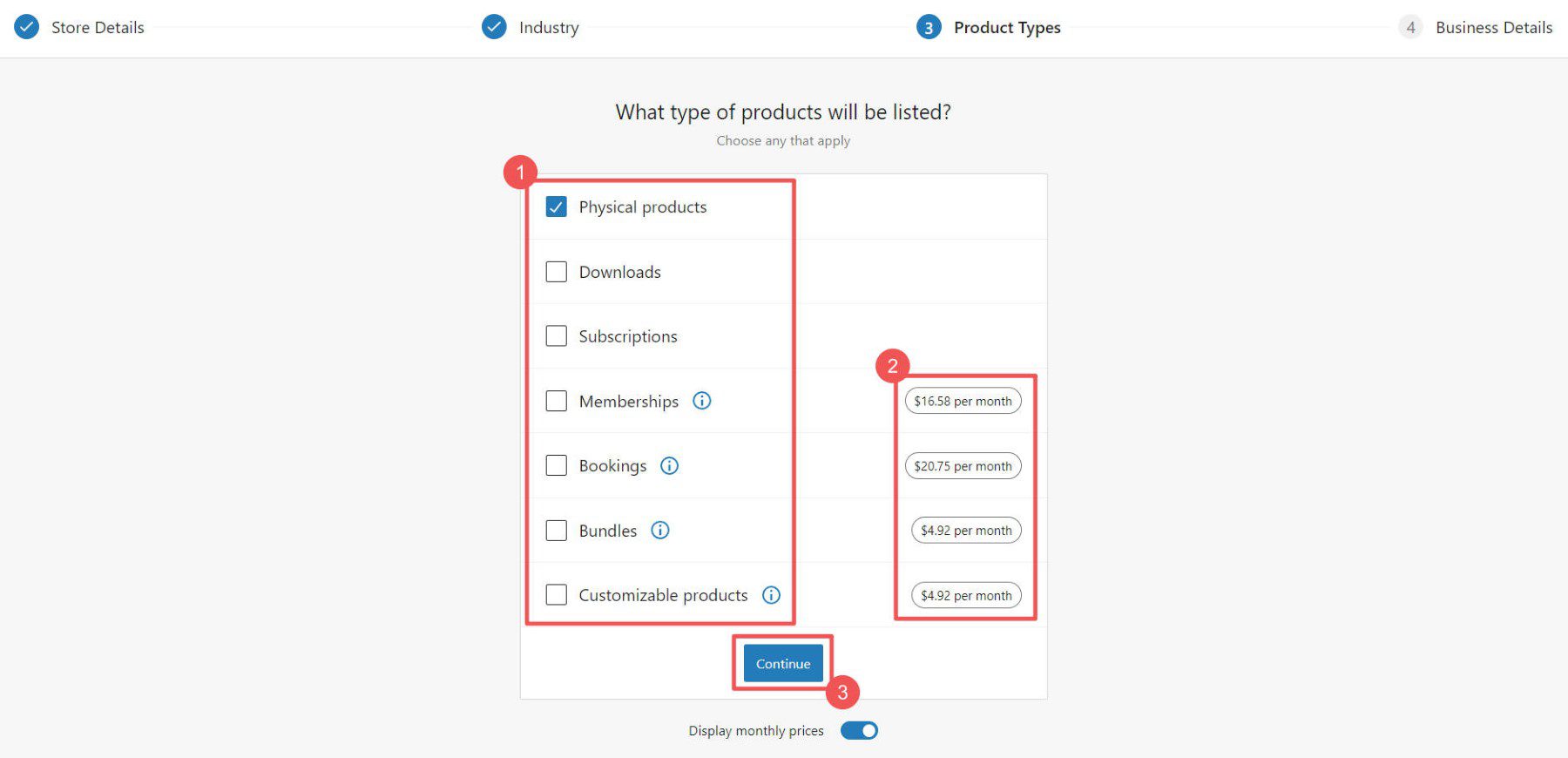
Quindi racconta a WooCommerce qualcosa in più su di te e sul tuo negozio.
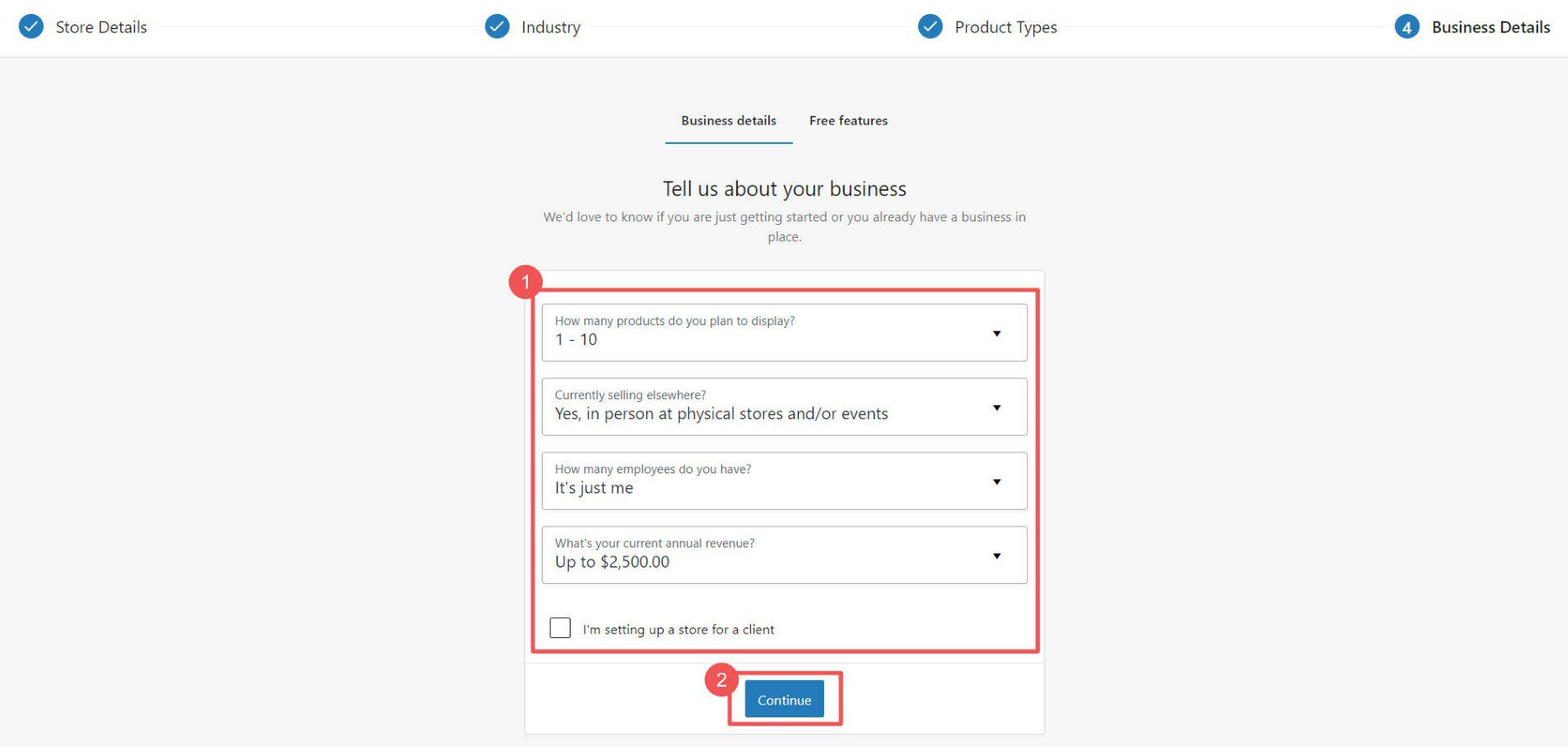
L'ecosistema WooCommerce ha anche molti plugin gratuiti. L'ultimo passaggio sarà selezionare quali plug-in WooCommerce si desidera installare (ognuno gestisce un'attività specifica ed essenziale). Se ti chiedi se ne valga la pena, consulta le nostre recensioni su Jetpack e MailPoet.
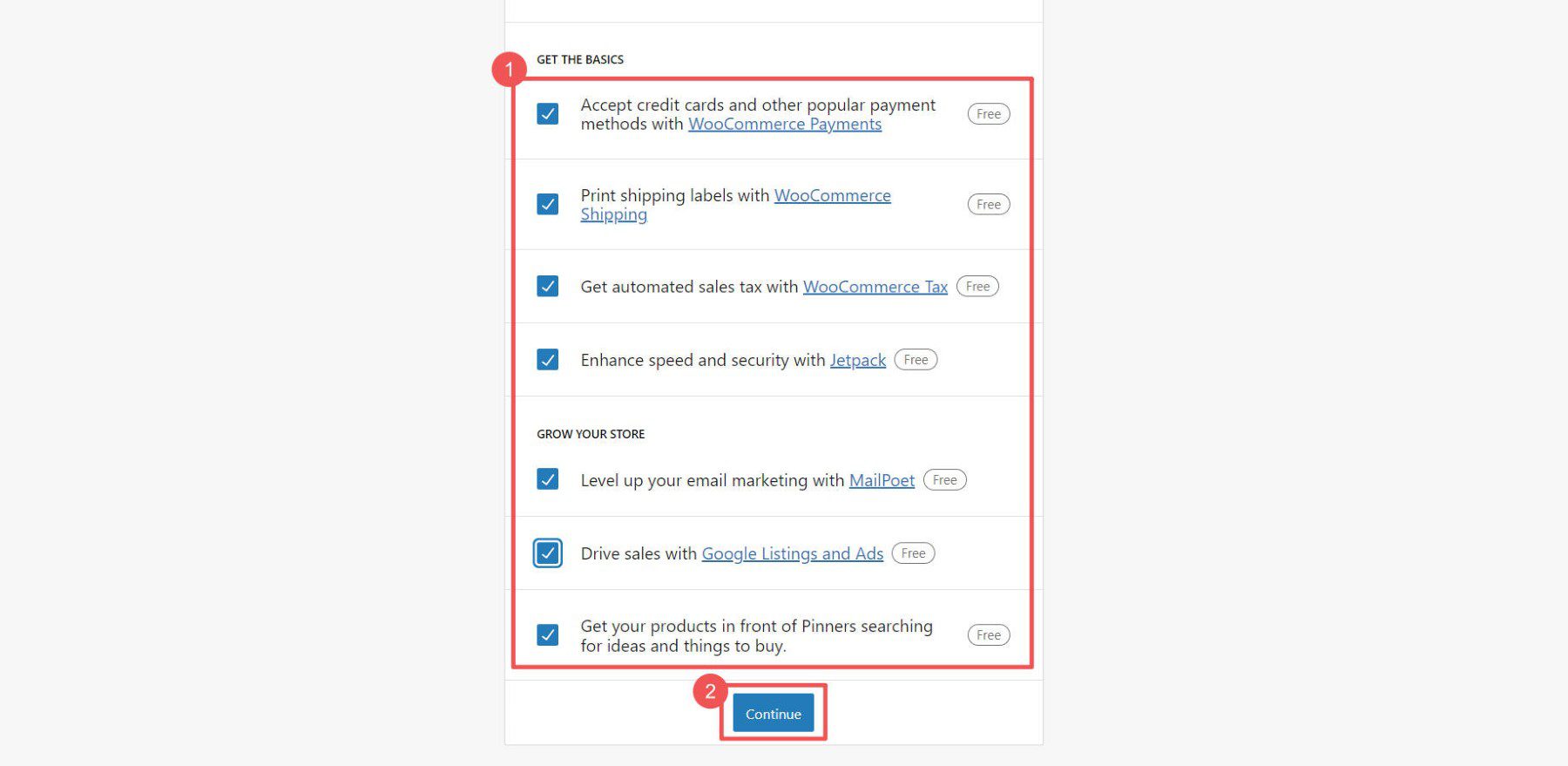
Impostazioni WooCommerce
Le impostazioni nitide e grintose di qualsiasi piattaforma possono richiedere molto lavoro quando si avvia un negozio online. WooCommerce ha pagine di impostazioni per configurare e personalizzare il tuo negozio online in ogni singolo dettaglio:
- Le impostazioni generali controllano la valuta, i tipi di prodotto, il pagamento e il catalogo
- Le impostazioni del prodotto gestiscono opzioni come unità, visibilità e inventario
- Le impostazioni di spedizione configurano metodi di consegna, costi e altre preferenze
- Le impostazioni di pagamento configurano i gateway di pagamento per il checkout dei clienti
- Le impostazioni dell'account configurano la registrazione, la privacy e i dati
- Impostazioni e-mail personalizza le e-mail transazionali dal tuo negozio
- Impostazioni avanzate ottimizza le funzioni avanzate come gli hook
Queste impostazioni sono discusse in dettaglio con la nostra guida sulla configurazione delle impostazioni di WooCommerce.
Aggiungi prodotti al tuo negozio online
L'aggiunta di prodotti al tuo negozio WooCommerce comporta la creazione di un nuovo prodotto nella dashboard di WordPress e la compilazione dei dettagli del prodotto, inclusi titolo, descrizione, prezzo e immagine del prodotto.
I proprietari dei siti possono aggiungere prodotti in blocco a WooCommerce tramite CSV se dispongono di tali informazioni in un foglio di calcolo. Altrimenti, i prodotti possono essere facilmente aggiunti tramite la dashboard.
Vai su WooCommerce > Prodotti > " Aggiungi nuovo " nella dashboard di WordPress. 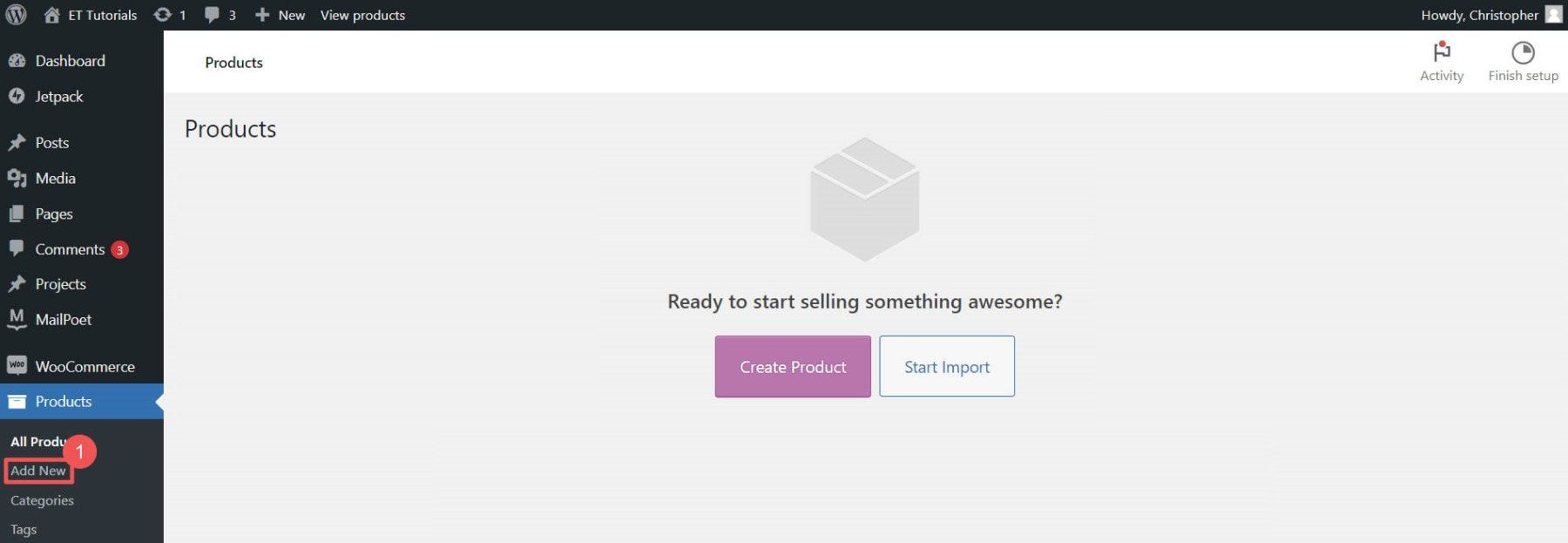
Inserisci il nome del prodotto per il tuo prodotto che verrà mostrato agli acquirenti. 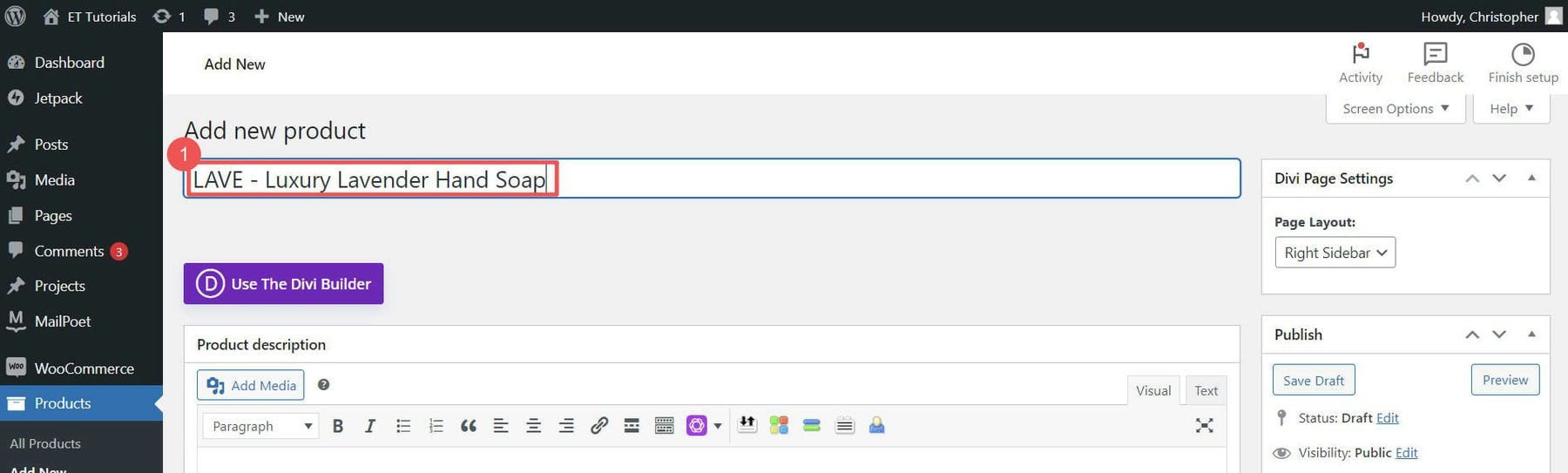
Aggiungi una descrizione del prodotto e carica l'immagine del tuo prodotto. 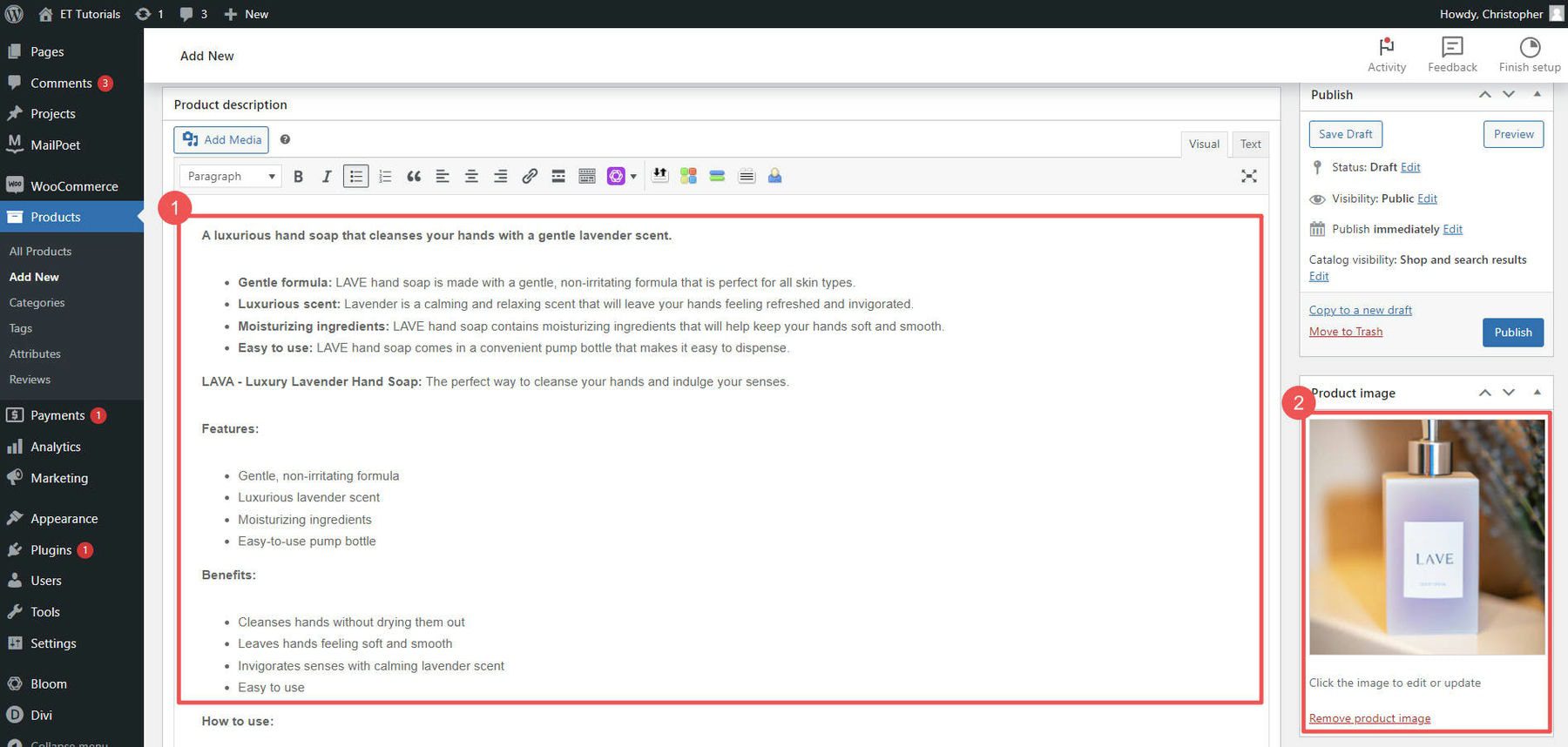
Ora puoi scegliere il tipo di prodotto, il prezzo, gestire l'inventario, impostare le opzioni di spedizione e altro dalla pagina del singolo prodotto. 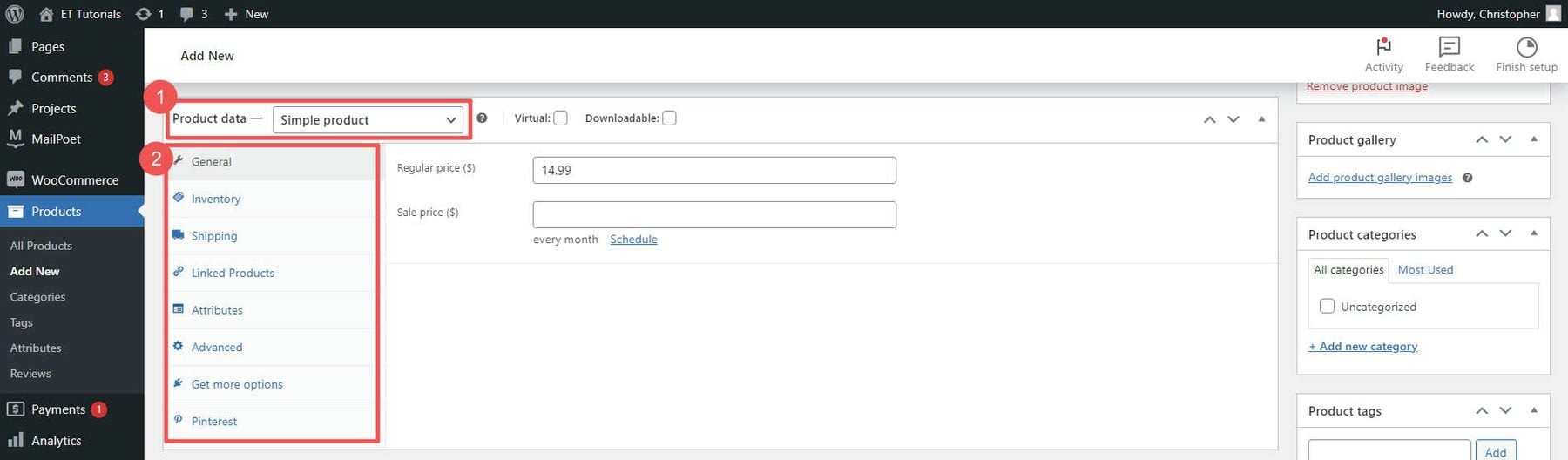
Puoi pubblicare la bozza del prodotto una volta che sei soddisfatto del tuo prodotto. Aggiungi tutti i prodotti che hai.
Scopri di più sulla gestione dell'inventario di WooCommerce per gestire lo stock di prodotti e visita la nostra guida sull'impostazione della spedizione in WooCommerce.
7. Progetta il tuo negozio online
Progettare e avviare il tuo negozio online di e-commerce richiede molto lavoro, ma è il lavoro che fa la differenza. La maggior parte dei temi WordPress ti blocca in una scenografia, ma ti mostreremo come creare un negozio web utilizzando Divi che ti dia completa libertà di progettazione.
Un page builder come Divi ti consente di progettare visivamente il tuo sito Web senza codifica. Ti consentirà di personalizzare ogni parte del tuo negozio utilizzando un'interfaccia drag-and-drop e una varietà di moduli. Ciò include le pagine dei prodotti, il carrello e le pagine di pagamento.
Puoi imparare tutto sui moduli WooCommerce di Divi che sono gli elementi costitutivi di un negozio di successo.
Aggiungi prodotti a una pagina con Divi
Divi ti consente di importare layout predefiniti, risparmiando tempo nella progettazione del tuo negozio online.
Apri e modifica la tua home page con Divi. Scegli " Sfoglia layout " per vedere quali layout sono là fuori che possono farti risparmiare tempo che ti piace.
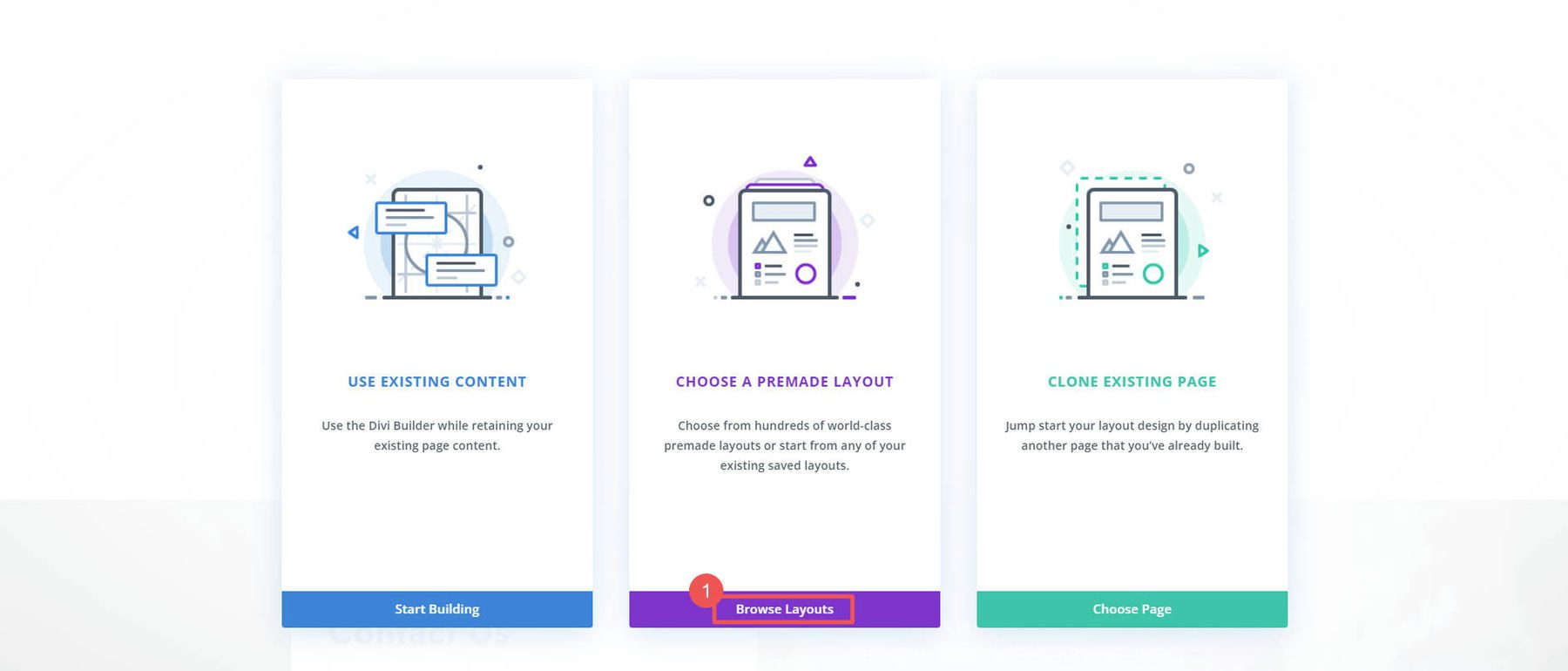
Cerca tra le centinaia di pacchetti di layout con ogni abbonamento a temi eleganti. Per facilità, cerca i pacchetti di layout con una "Pagina del negozio". Quindi, importa il layout nella pagina facendo clic su " Usa questo layout ".
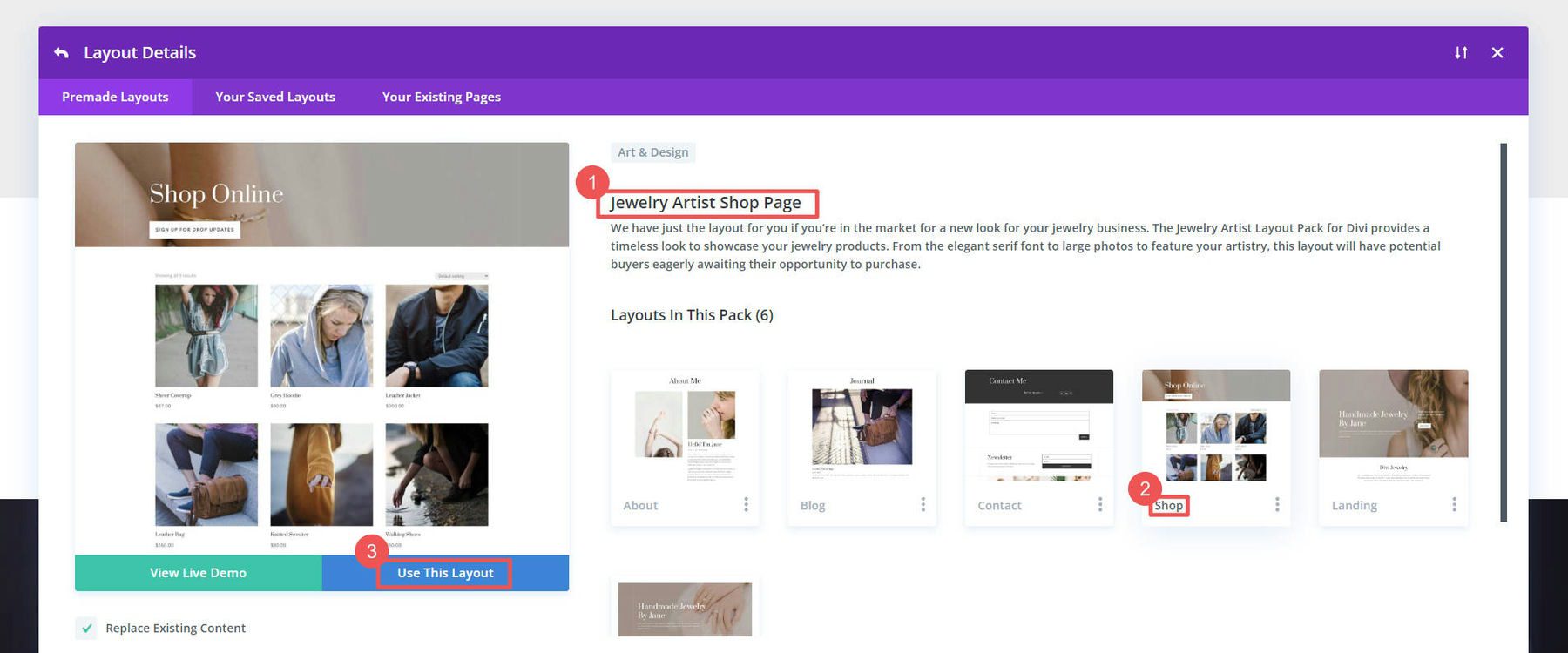
Il modulo Woo Products del modello ha importato e visualizzato le informazioni sui nostri prodotti nella pagina. Questo modulo è modificabile e consente di modificare il numero di prodotti visualizzati, il numero di colonne, l'ordinamento e gli elementi visualizzati (oltre alle impostazioni di progettazione).
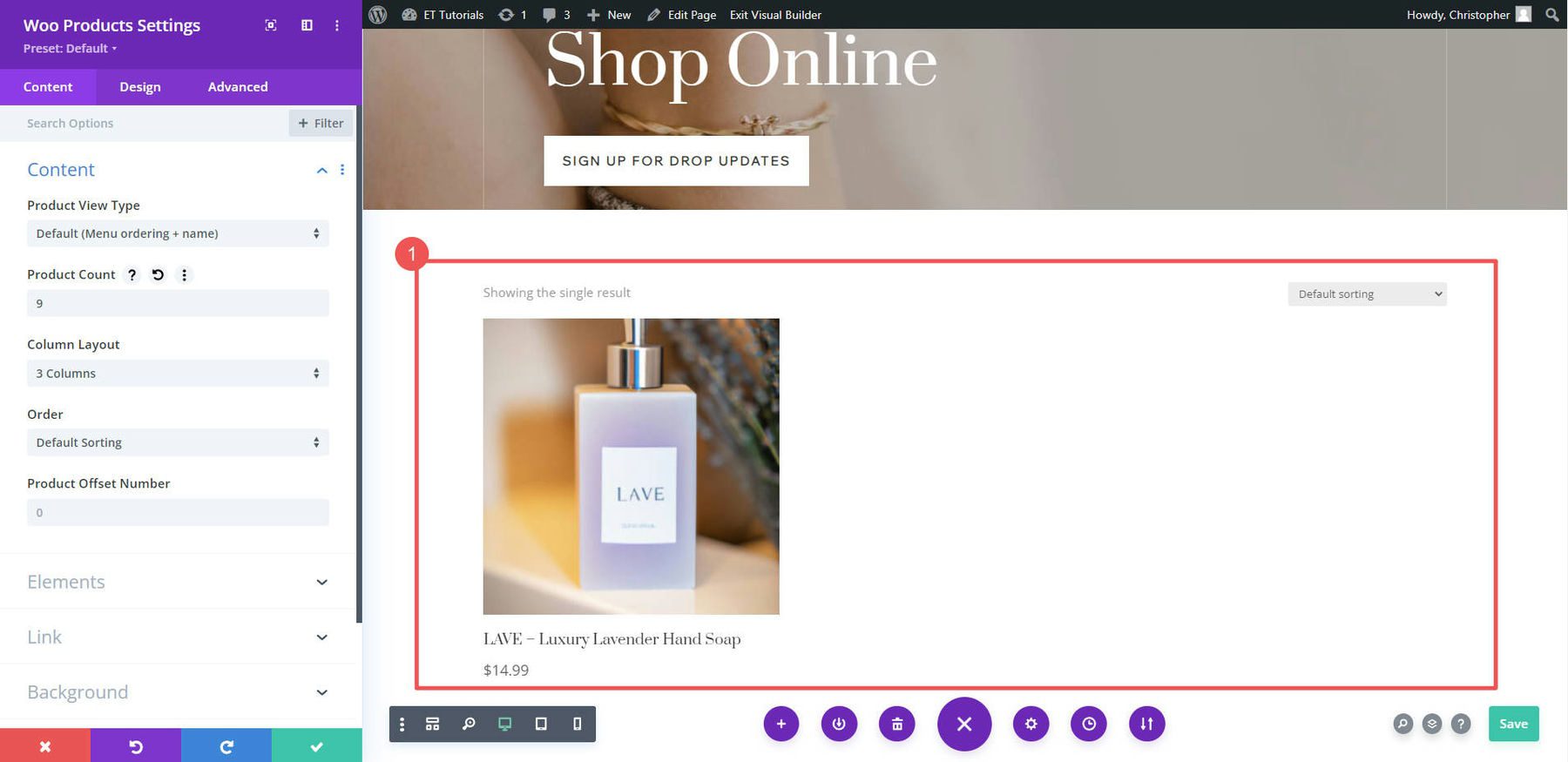
Se volessimo aggiungere un singolo prodotto a una pagina da zero, potremmo aggiungere una nuova riga e posizionarla nel modulo " Prodotti Woo " dall'elenco dei moduli WooCommerce.
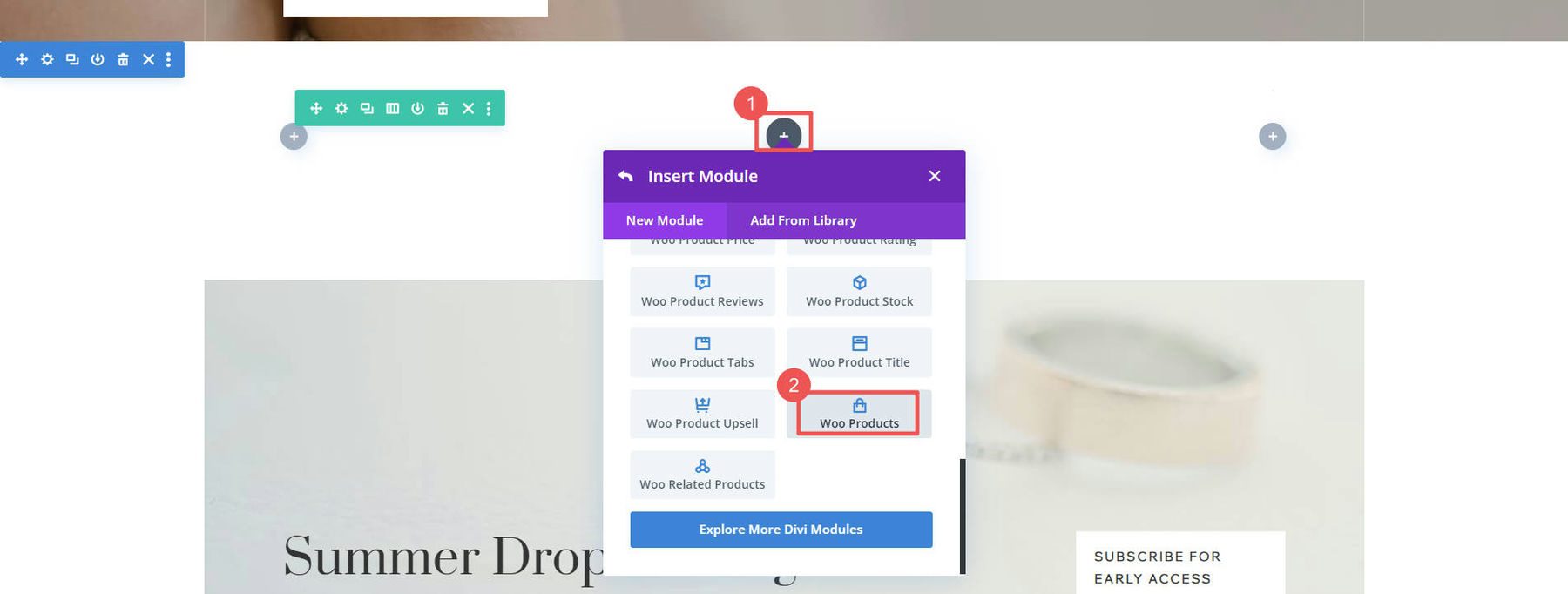
Progettare le pagine del carrello
Le pagine standard utilizzate dal tuo negozio sono incluse in WooCommerce. Sono:
- Pagina del negozio (come la pagina del blog ma per i prodotti)
- Pagina del carrello (che mostra gli articoli che i clienti inseriscono nel carrello)
- Pagina di checkout (che mostra ciò che i clienti vedono mentre effettuano il checkout)
- Pagina Il mio account (che aiuta gli utenti a gestire i propri account utente con il tuo negozio)
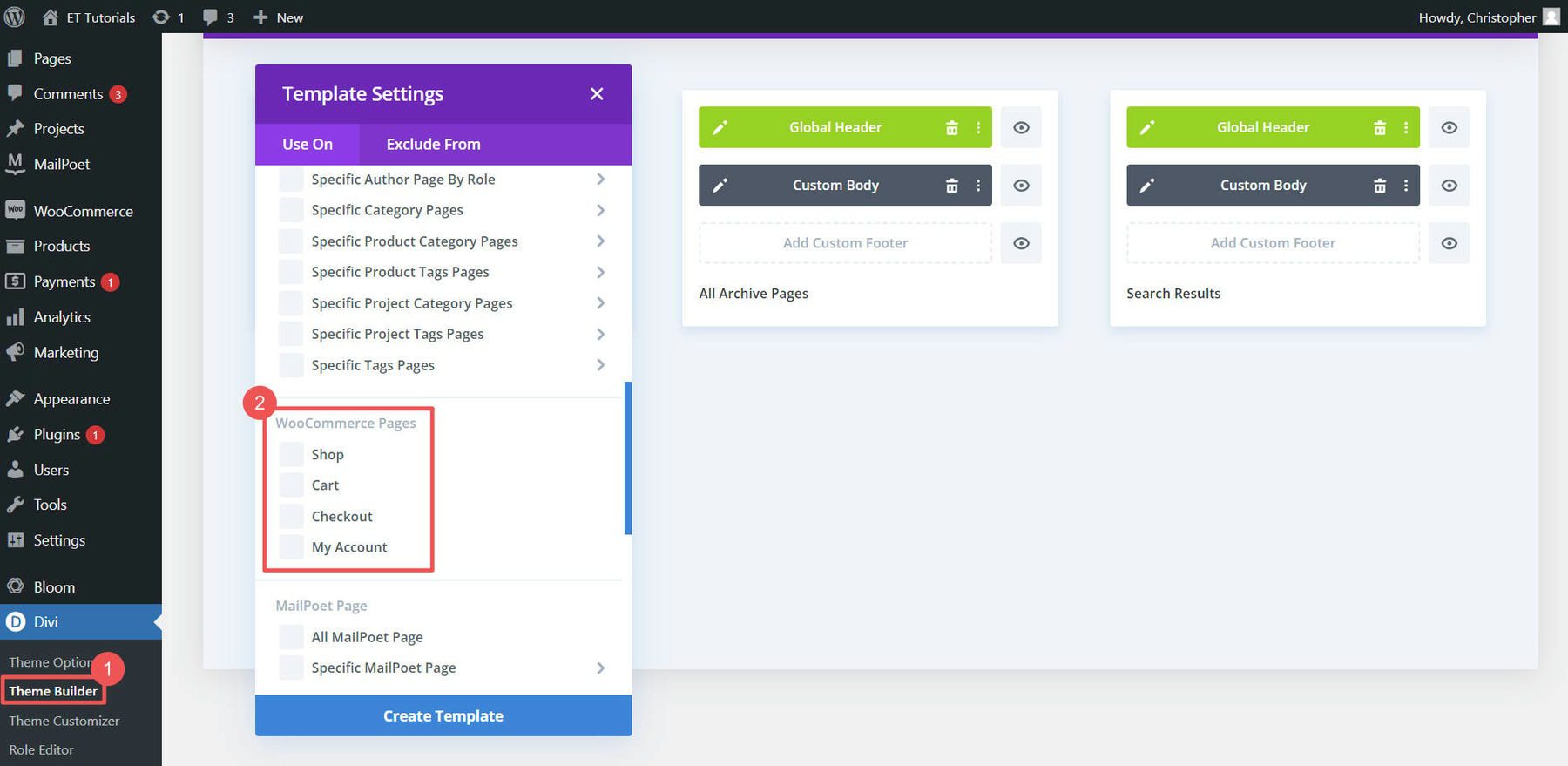
Divi ti consente di modificare ciascuna di queste pagine tramite Theme Builder.
Per maggiori dettagli sulla creazione di queste pagine, visita il nostro tutorial sul layout della pagina del carrello, il tutorial sul layout della pagina di pagamento e il tutorial sulla creazione di pagine WooCommerce con Divi.
8. Aggiungi plug-in per ulteriori funzionalità
Una delle grandi cose dell'utilizzo di WordPress e WooCommerce è la possibilità di estendere le funzionalità con i plugin. Migliaia di plugin gratuiti e premium aggiungono funzionalità utili a un negozio online. Qui ti indirizzeremo verso le categorie di plugin WooCommerce di cui dovresti essere a conoscenza.
Plugin SEO
La SEO è fondamentale per indirizzare il traffico verso il tuo negozio online. Plugin come Yoast SEO e Rank Math ti consentono di ottimizzare pagine e contenuti per i motori di ricerca. Aggiungono markup dello schema, sitemap XML e altre best practice SEO.
Abbiamo un'intera guida sulla SEO di WooCommerce che richiederà l'utilizzo di uno dei fantastici plug-in SEO di WooCommerce. Puoi dare un'occhiata a questi strumenti SEO basati sull'intelligenza artificiale se sei avventuroso e ti piace l'IA generativa.
Plugin di sicurezza
La sicurezza è vitale per qualsiasi attività online. Plugin come Wordfence Security, iThemes Security e Sucuri aggiungono livelli di protezione e monitoraggio delle minacce. Se stai raccogliendo dati utente, ricevendo molto traffico e autorizzando molte transazioni, la sicurezza è fondamentale affinché il tuo negozio funzioni in modo efficace.
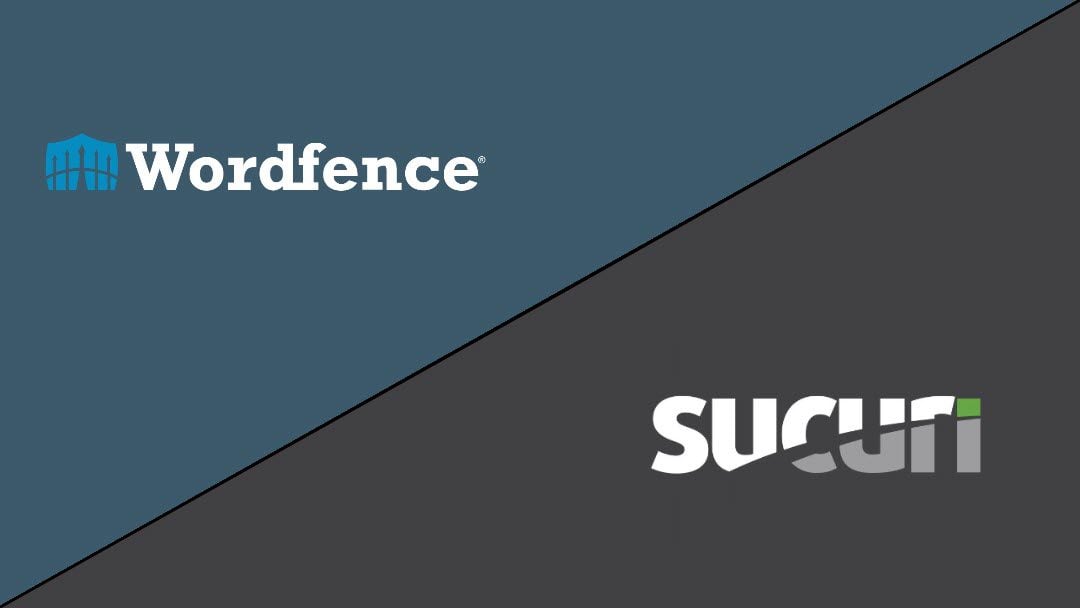
Dai un'occhiata ai nostri consigli sui migliori plugin per la sicurezza di WordPress e perché sono essenziali.
Filtro prodotti e plug-in di ricerca
I plug-in che migliorano il filtraggio dei prodotti, la ricerca e la navigazione si traducono in migliori esperienze per i clienti.
Le opzioni principali sono SearchWP e le altre a cui si fa riferimento nel nostro elenco dei migliori plug-in di ricerca.
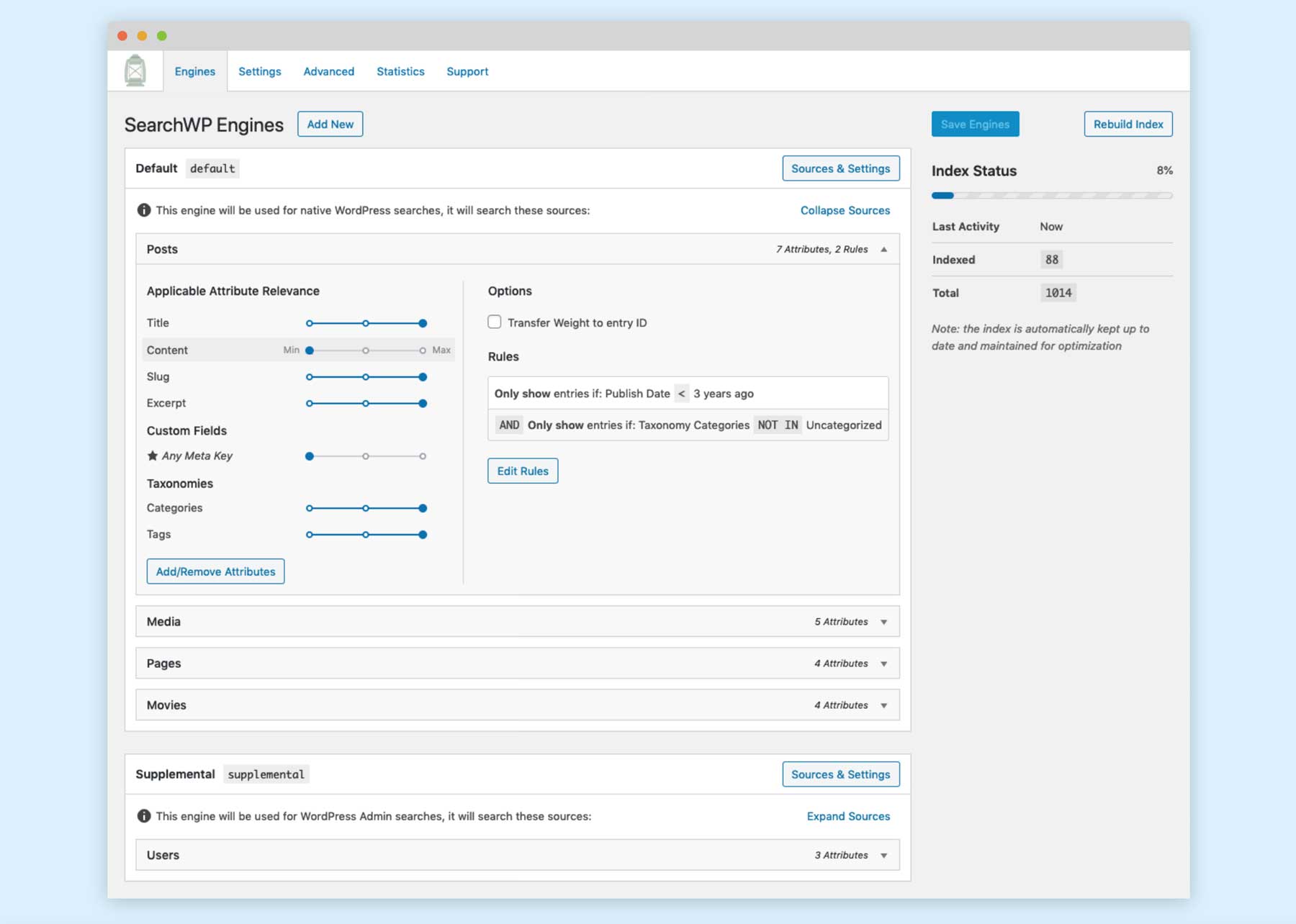
Barn2 e Yith creano alcuni dei nostri plugin WooCommerce preferiti. Ci sono anche dozzine di solide opzioni WooCommerce nel Divi Marketplace se desideri una soluzione che sia garantita per funzionare con Divi.
9. Avvia il tuo nuovo negozio online
Una volta creato il tuo negozio online, è il momento di spargere la voce e attirare i clienti. Alcuni canali di marketing chiave da sfruttare includono:
Email marketing: l'e-mail è uno dei modi più efficaci per commercializzare ai clienti. Costruisci la tua lista offrendo un incentivo per iscriverti. Invia e-mail di newsletter periodiche che mostrano nuovi prodotti. Utilizza la segmentazione della posta elettronica per scegliere come target gruppi diversi. Scegli uno dei migliori servizi di email marketing come Mailchimp o una delle sue alternative.
Store SEO: l'ottimizzazione per i motori di ricerca aiuta i clienti a trovare i tuoi prodotti tramite la ricerca. Esegui l'ottimizzazione on-page in tutto il tuo sito. Scegli un plugin SEO come Yoast o RankMath per ottimizzare i tuoi contenuti. Usa tecniche SEO avanzate per migliorare il posizionamento.
Social media: promuovi il tuo negozio attraverso piattaforme social come Facebook, Instagram e Twitter. Condividi prodotti, organizza omaggi e fai pubblicità tramite campagne social a pagamento. Molti modi di fare social commerce possono aiutare ad aumentare l'esposizione e le vendite.
Marketing di affiliazione: apri un programma di affiliazione in cui altri creatori possono fare riferimento, recensire e promuovere i tuoi prodotti. Questo viene fatto rapidamente con i plugin di gestione degli affiliati. Inoltre, puoi considerare di diventare un affiliato Amazon se il tuo negozio online è focalizzato sulla vendita di prodotti di altri con Amazon. Questo ti fa guadagnare commissioni sulle vendite risultanti.
Annunci PPC: gli annunci di ricerca a pagamento mettono i tuoi prodotti davanti alle persone mentre cercano su Google e altri motori di ricerca. Usa gli strumenti di intelligenza artificiale per ottimizzare i tuoi annunci e il copywriting per vedere risultati ancora più eccezionali.
Velocità e ottimizzazione del sito: l'elevata velocità del sito è vitale per le conversioni. Utilizza i plug-in di memorizzazione nella cache e segui una guida all'ottimizzazione di Divi per velocizzare il tuo negozio.
Assicurati di tenere traccia delle metriche con l'analisi dell'e-commerce per ottimizzare gli sforzi e adottare un approccio omnicanale.
Conclusione
Avviare un negozio online è un obiettivo ambizioso che all'inizio può intimidire. Ma seguendo una guida passo dopo passo, chiunque può creare un fiorente negozio online. Tutto ciò che resta è guidare il traffico e gestire la tua attività.
Non lasciare che la tecnologia o l'insicurezza ti trattengano. Hai quello che serve per trasformare i tuoi obiettivi di vendita al dettaglio in un fiorente negozio online che realizza la tua visione imprenditoriale.
Se hai bisogno di ulteriore aiuto, creiamo alcuni dei migliori contenuti su WordPress. Potresti anche dare un'occhiata ai nostri strumenti preferiti per la produttività che potrebbero aiutarti molto. Facci sapere come stanno prendendo forma i piani del tuo negozio online!
Domande frequenti (FAQ)
Prima di concludere, rispondiamo ad alcune delle domande più comuni su come creare un negozio online. Ne abbiamo perso uno? Lascia una domanda qui sotto e ti risponderemo!
Come si crea un negozio online?
Posso avviare un negozio online gratuitamente?
Quanto costa aprire un negozio online?
Perché dovrei usare WordPress per creare il mio negozio online?
Quale è meglio, Shopify o WordPress?
Posso creare un negozio online senza prodotti fisici?
Come posso avviare un negozio online senza inventario?
Quali sono le pagine importanti che dovrebbe avere il mio negozio online?
Dove devo ospitare il mio negozio online?
Come posso creare un'attività di dropshipping online?
Come posso vendere prodotti digitali online?
Immagine in primo piano di TAW4 / shutterstock.com
